Käyttöoppaasi. EPSON STYLUS PHOTO RX520
|
|
|
- Johanna Mikkonen
- 7 vuotta sitten
- Katselukertoja:
Transkriptio
1 Voit lukea suosituksia käyttäjän oppaista, teknisistä ohjeista tai asennusohjeista tuotteelle. Löydät kysymyksiisi vastaukset käyttöoppaasta ( tiedot, ohjearvot, turvallisuusohjeet, koko, lisävarusteet jne.). Yksityiskohtaiset käyttöohjeet ovat käyttäjänoppaassa Käyttöohje Käyttöohjeet Käyttäjän opas Omistajan käsikirja Käyttöopas
2 Käsikirjan tiivistelmä... 4 Kopiointi....6 Alkuperäisen asiakirjan asettaminen lasitasolle Tekstin ja grafiikan kopiointi Valokuvan Kameran kytkeminen laitteeseen Paperikuvien tulostaminen dioista tai negatiiveista Asiakirja-alustan ja filmitelineen irrottaminen...
3 mm diojen asettaminen telineeseen mm filmiliuskojen asettaminen telineeseen Valokuvien tulostaminen Värikasettien vaihtaminen. 19 Tulostuspään tarkistaminen ja puhdistaminen Tulostuspään kohdistaminen.. 22 EPSON STYLUS PHOTO RX-laitteen kuljettaminen 23 Ongelmanratkaisu
4 24 Nestekidenäytön ilmoitukset Ongelmat ja ratkaisut Tuotetuki Ilmoitukset Tärkeitä turvallisuusohjeita..
5 27 Tekijänoikeustiedot Hakemisto Suomi EPSON STYLUS PHOTO RX -laitteen kunnossapito ja kuljettaminen Esittely Kun olet ottanut EPSON STYLUSTM PHOTO RX -laitteen käyttöön Aloita tästä -lehtisen ohjeiden mukaisella tavalla, katso täältä, jos haluat: lisätä paperia tehdä asiakirjasta tai valokuvasta nopeasti kopion tulostaa muistikortille tallennetut valokuvat tulostaa valokuvia dioista ja negatiiveista reunaohjain Osat arkinsyöttölaite paperituen jatke paperituki syöttölaitteen suojus tulostaa valokuvia digitaalikamerasta suorittaa rutiininomaisia kunnossapitotoimenpiteitä ratkaista yksinkertaisia ongelmia asiakirjakansi (kalvoyksikkö) tulostelokero tulostelokeron jatke asiakirja-alusta lasitaso ohjauspaneeli muistikorttipaikka Tämä kirja kertoo sinulle, miten voit tehdä kaikki nämä asiat kytkemättä virtaa tietokoneeseesi! Luonnollisesti EPSON STYLUS PHOTO RX pystyy tekemään paljon muutakin, jos kytket sen Windows tai Macintosh -käyttöjärjestelmää käyttävään tietokoneeseen, kuten parantamaan tulosteiden ja skannattujen kuvien väriä ja laatua tai kunnostamaan haalistuneiden valokuvien värit. Jos haluat perehtyä EPSON STYLUS PHOTO RX -laitteen ja tietokoneen yhteiskäyttöä koskeviin täydellisiin ohjeisiin, katso näytölle tuleva Käyttöopas. Oppaan kuvake asennettiin työpöydällesi automaattisesti ohjelmiston asennuksen yhteydessä. muistikortin merkkivalo ulkoisen laitteen USB-liitäntä kalvoyksikön ikkuna muistikorttipaikan kansi Noudata seuraavia neuvoja ohjeita lukiessasi: virtapistoke skanneriyksikkö kasettiluukku w Varoitus: Varoituksia on noudatettava tarkasti henkilövahinkojen välttämiseksi. c Varoitus: Varoitukset on otettava huomioon laitevaurioiden välttämiseksi. Huomautus: Huomautukset sisältävät tärkeätä tietoa EPSON STYLUS PHOTO RX -laitteestasi. Vihje: Vihjeet sisältävät kopiointia, skannausta ja tulostusta parantavia vinkkejä. paperin paksuuden säätövipu 2 Esittely Ohjauspaneeli 1 2 Nestekidenäyttö Näppäimet Näppäimet 1 Toiminto Kytke tai katkaise EPSON STYLUS PHOTO RX -laitteen virta tällä näppäimellä. Tulosta muistikortille tallennetut valokuvat tällä näppäimellä. Muistikortin tulostusasetukset ovat: Print Select (Kopioiden valinta): Valitse tulostettavat kuvat tämän vaihtoehdon avulla. Print All/PictBridge (Tulosta kaikki/pictbridge): Tulosta kaikki muistikortilla olevat valokuvat tai tulosta valokuvia muistikortilla olevia DPOF-tietoja käyttäen tämän vaihtoehdon avulla Näppäimet Toiminto Suorita kunnossapito-ohjelmia tai säädä erilaisia asetuksia tällä näppäimellä. Valitse tulostettava valokuva, väri- tai mustavalkokopiointi tai asennus- ja apuohjelmatoiminnot tällä näppäimellä. Valitse kopioiden määrä, Tulostuspään kohdistus -apuohjelman yhteydessä käytettävät numerot tai Auto Photo Fine -toiminnon asetukset tällä näppäimellä. Valitse arkinsyöttölaitteeseen lisättävän paperin tyyppi tällä näppäimellä. Valittavissa olevat vaihtoehdot ovat Plain Paper (Valokuvapaperi), Photo Paper (Valokuvapaperi) tai Matte Paper (Mattapaperi). Matte Paper (Mattapaperi) Photo Paper (Valokuvapaperi) Plain Paper (Tavallinen paperi) Valitse arkinsyöttölaitteeseen lisätyn paperin koko tällä näppäimellä. Valittavissa olevat vaihtoehdot ovat A4, / 4" 6", tai / 5" 7". Käynnistä skannaus, tulostus tai kopiointi tällä näppäimellä. Keskeytä skannaus, tulostus ja kopiointi tai nollaa tehdyt asetukset. q Setup/Utilities (Asennus/ Apuohjelmat) lr Photo/Options (Valokuva/ Asetukset) u d Copies (Kopiot) P On (Virta) Memory card (Muistikortti) 6 2 j f/e Paper Type (Paperityyppi) Huomautus: DPOF-tila on käytössä ainoastaan silloin, jos muistikortilla olevat valokuvat sisältävät DPOF-tietoja.
6 Jos haluat tulostaa kaikki muistikortilla olevat valokuvat, kytke kameran DPOF-tila pois päältä. h g l 9 Paper size (Paperikoko) m Print Index Sheet (Tulosta luettelolomake): Tulosta muistikortilla olevien valokuvien pikkukuvat tämän vaihtoehdon avulla. Print from Index Sheet (Tulosta luettelolomakkeelta): Tulosta luettelolomakkeelta valitsemasi valokuvat tämän vaihtoehdon avulla. Toiminto valitaan automaattisesti, kun muistikortilta tulostetaan luettelolomakkeita. Valitse kopiointitila tällä näppäimellä. Kopiointitila-asetukset ovat seuraavat: 100%: Tulosta valokuvat todellisessa koossaan tämän vaihtoehdon avulla. Fit to Page (Sovita sivulle): Pienennä tai suurenna kopioitua valokuvaa valitun paperin koon mukaan tämän vaihtoehdon avulla. Tulosta valokuvilta, negatiiveilta, filmeiltä tai dioilta tällä näppäimellä. Voit tulostaa ne sellaisenaan tai värien kunnostustoiminnon avulla x Start (Käynnistä) i y Stop/Clear (Keskeytä/ Tyhjennä) 3 Copy (Kopioi) 100% Nestekidenäyttö Näytöllä näytetään esikatselukuva valituista valokuvista tai asetuksia, joita voi muuttaa näppäinten avulla. o 4 Film/Photo (Filmi/Valokuva) Esittely 3 Suomi Paperin lisääminen Epson tarjoaa laajan valikoiman erikoispapereita, joiden avulla voidaan saavuttaa erinomaisia tuloksia, jos niitä käytetään yhdessä Epsonin tulostimien ja musteiden kanssa.
7 Valitun paperin tyyppi vaikuttaa tulostustulokseen, joten muista aina valita työhön sopivaa paperia. Paperin lisääminen EPSON STYLUS PHOTO RX -laitteeseen Noudata alla olevia vaiheita lisätessäsi kokoa A4, cm (4 6 tuumaa) ja cm (5 8 tuumaa) olevaa paperia EPSON STYLUS PHOTO RX -laitteeseen. (& Käyttöopas sisältää muun tyyppisten papereiden lisäämistä koskevia ohjeita.) 1. Avaa paperituki ja tulostelokero, ja vedä jatkeet ulos. Paperin valitseminen Ennen tulostamista oikea paperityypin asetus on valittava ohjauspaneelista. Tämä tärkeä asetus kertoo EPSON STYLUS PHOTO RX -laitteelle, millaista paperia käytetään, jolloin laite säätää musteen käytön sen mukaan. Valitse seuraavista Epsonin papereista ja asetuksista. Paperityyppi Koko Paperityypin asetus Plain Paper (Tavallinen paperi) Photo Paper (Valokuvapaperi) Latauska pasiteetti 80 EPSON Bright White Ink Jet Paper EPSON Premium Glossy Photo Paper EPSON Semigloss Photo Paper EPSON Matte Paper Heavyweight A4 A cm Käännä syöttölaitteen suojus eteen. Syöttölaitteen suojus A cm A4 Photo Paper (Valokuvapaperi) Matte Paper (Mattapaperi) 20 Muista asettaa käyttämätön paperi takaisin alkuperäiseen pakkaukseensa välittömästi tulostuksen lopettamisen jälkeen. Säilytä tulosteet valokuva-albumissa, suljettavassa muovipussissa tai muovisissa säilytystaskuissa. Suojaa ne kuumuudelta, kosteudelta ja suoralta auringonvalolta. 3. Työnnä reunaohjain vasemmalle. 4 Paperin lisääminen 4. Lisää paperi arkinsyöttölaitteen oikeata reunaa vasten tulostuspuoli ylöspäin. Aseta paperinippu kielekkeiden taakse ja varmista, että se mahtuu c vasemman reunaohjaimen sisäpuolella olevan nuolimerkinnän alapuolelle. Lisää paperi aina lyhyt sivu edellä, myös vaakasuuntaan tulostettaessa. 6. Käännä syöttölaitteen suojus taakse. Tulostuspuoli on usein toista puolta valkoisempi tai kirkkaampi. Varmista myös, että paperin paksuuden säätövipu on asetettu m-asentoon cm (4 6 tuumaa) ja cm (5 7 tuumaa) Valittua asetusta vastaava kuvake ilmestyy hetkeksi nestekidenäytölle, kun säätövipu siirretään m- tai ^-asentoon. 5. Siirrä reunaohjain paperin vasenta reunaa vasten, mutta älä kuitenkaan liian tiukasti. Huomautus: Jos käytät Epsonerikoispaperia, noudata sen mukana tulleita ohjeita. Varmista, että et lisää arkkeja suositeltua määrää enempää. Tarkista Paper Type (Paperityyppi) -asetus ennen tulostamista ja varmista, että se vastaa lisätyn paperin tyyppiä (& sivu 4). Paperin lisääminen 5 Suomi Kopiointi EPSON STYLUS PHOTO RX -laitteella voit kopioida asiakirjoja ja valokuvia ilman tietokonetta. Jos sinulla on valokuvia, jotka ovat haalentuneet ajan myötä, voit tuoda niihin eloa värien kunnostustoiminnolla. Katso seuraavat osat: "Alla kuvatulla tavalla. Säädä asetusta ja ota se käyttöön painamalla x Start (Käynnistä) -näppäintä. & sivu 9 7. Valitse tarvittaessa Fit to Page (Sovita sivulle), jolloin kopion koko sovitetaan laitteeseen lisätyn paperin mukaiseksi. Valitse 100%, jos haluat kopioida asiakirjan alkuperäisessä koossaan. Kopiointi 7 Suomi Vihje: Valokuvan kopiointi 6. Paina x Start (Käynnistä) -näppäintä. Valokuva skannataan ja esikatselukuva n&auetus valitaan automaattisesti, kun tulostimeen kytketään virta. Useiden valokuvien kopiointi Aseta jokainen valokuva pystysuuntaisesti alla olevan kuvan mukaisella tavalla. Valitse tämä asetus, jos haluat ottaa kopion nopeasti eikä laadulla ole merkitystä. Valitse tämä asetus, jos haluat tulostaa korkealaatuisia valokuvia. 5. Vahvista valintasi painamalla x Start (Käynnistä) -näppäintä uudelleen. Palaa edelliseen tilaan painamalla Setup/Utilities (Asennus/Apuohjelmat)- tai Copy Mode (Kopiointitila) -näppäintä. Kopioitavien valokuvien koko voi olla mm mm. Jätä vierekkäin olevat valokuvat vähintään 10 mm:n etäisyydelle toisistaan. Kopiointi 9 Suomi Paperikuvien tulostaminen digitaalikamerasta Voit tulostaa digitaalikamerallasi otettuja valokuvia asettamalla sen muistikortin EPSON STYLUS PHOTO RX -laitteeseen. Jos sinulla on PictBridge- tai USB Direct Print -yhteensopiva kamera, voit liittää sen EPSON STYLUS PHOTO RX -laitteeseen USB-kaapelilla & sivu 15. Muistikortin asettamisen jälkeen voit valita valokuvat tarkastelemalla niitä nestekidenäytöllä tai tulostamalla ja skannaamalla luettelolomakkeen. Huomautus: Jos kamerasi tukee DPOF (Digital Print Order Format) -toiminnon käyttöä, voit esivalita tulostettavat valokuvat kortin ollessa vielä kamerassa & sivu 12. Paikka Kortin tyyppi Memory Stick Memory Stick PRO MagicGate Memory Stick MagicGate Memory Stick Duo* Memory Stick Duo* Memory Stick PRO Duo* Katso seuraavat osat: "Yhteensopivat kortit ja kiinnityspaikat" sivulla 10 "Muistikortin asettaminen laitteeseen" sivulla 11 "Valokuvien tulostaminen" sivulla 11 "Luettelolomakkeelta tulostaminen:" sivulla 13 "Kameran kytkeminen laitteeseen" sivulla 15 Compact Flash SD Card MultiMedia Card minisdtm Card* * Sovitin tarvitaan Käyttöopas sisältää lisätietoja muistikortilla olevien tiedostojen kopioinnista EPSON STYLUS PHOTO RX -laitteen ja tietokoneen välillä. Microdrive Yhteensopivat kortit ja kiinnityspaikat Voit käyttää seuraavan tyyppisiä muistikortteja EPSON STYLUS PHOTO RX -laitteen kanssa: Paikka Kortin tyyppi Varmista, että kortilla olevat valokuvat täyttävät seuraavat vaatimukset. Tallennusmuoto DCF (Design rule for Camera File system ) -version tai 2.0 -standardin mukainen JPEG ja DOS FAT (FAT 12 tai 16, yksi osio), jotka on otettu DCF-version tai 2.0 -standardin mukaisella digitaalikameralla. Tukee Exif-ohjelman versioita. Kuvan koko pixels pikseliä. Enintään 999. Tiedostomuoto Smart Media Tiedostojen määrä xd-picture Card xd-picture Card Type M 10 Paperikuvien tulostaminen digitaalikamerasta Muistikortin asettaminen laitteeseen Suoraan muistikortilta tulostettaessa on parasta, että EPSON STYLUS PHOTO RX ei ole liitettynä tietokoneeseen tai että tietokone on kytketty pois päältä.
8 Muussa tapauksessa tulostaminen saattaa kestää pidempään Varmista, että EPSON STYLUS PHOTO RX on kytketty päälle. Avaa tulostelokero ja sen jälkeen muistikorttipaikan kansi. c Varoitus: Odota muistikortin merkkivalon sammuvan ennen muistikortin poistamista tai EPSON STYLUS PHOTO RX -laitteen kytkemistä pois päältä, sillä muuten kortilla olevat tiedot saattavat hävitä. Jos tietokoneessasi on Windows tai XP-käyttöjärjestelmä, älä koskaan kytke EPSON STYLUS PHOTO RX -laitetta pois päältä tai irrota USB-kaapelia silloin, kun laitteessa on muistikortti, sillä kortilla olevat tiedot saattavat hävitä. Näytölle tuleva Käyttöopas sisältää tarkempia tietoja. Valokuvien tulostaminen Avaa kansi 3. Varmista, että muistikortin merkkivalo (muistikorttipaikkojen vieressä) ei pala ja että kaikki muistikorttipaikat ovat tyhjiä. Aseta kortti sen jälkeen laitteeseen & sivu 10. Muistikortin merkkivalo vilkkuu ja jää palamaan. Asetettuasi muistikortin laitteeseen voit: katsella ja valita tulostettavat valokuvat tulostaa kaikki kortilla olevat valokuvat tai DPOF-tietoja sisältävät valokuvat tulostaa luettelolomakkeen kortilla olevista valokuvista tulostaa luettelolomakkeelta valitsemasi valokuvat Asetus Print Select (Kopioiden valinta) Print All/PictBridge* (Tulosta kaikki/pictbridge) Print Index Sheet (Tulosta luettelolomake) Print from Index Sheet (Tulosta luettelolomakkeelta) Kuvaus Tulostaa ainoastaan valitsemasi valokuvat. Tulostaa kaikki kortilla olevat valokuvat tai DPOF-tietoja sisältävät valokuvat. Tulostaa luettelolomakkeen kortilla olevista valokuvista. Muistikortin merkkivalo 4. Sulje muistikorttipaikan kansi. c Varoitus: Älä yritä työntää muistikorttia paikkaan väkisin. Kortit eivät mene kokonaan sisään. Kortin työntäminen väkisin saattaa vahingoittaa EPSON STYLUS PHOTO RX -laitetta, muistikorttia tai molempia. Pidä muistikorttipaikan kansi suljettuna kortin asettamisen aikana. Tämä suojaa korttia ja muistipaikkaa pölyltä ja staattiselta sähköltä. Muussa tapauksessa muistikortilla olevat tiedot saattavat hävitä tai EPSON STYLUS PHOTO RX saattaa vahingoittua. Joidenkin muistikorttien staattinen lataus saattaa johtaa EPSON STYLUS PHOTO RX -laitteen virheelliseen toimintaan. Tulostaa luettelolomakkeelta valitsemasi valokuvat. Muistikortin poistaminen Varmista, että kaikki tulostustyöt on suoritettu loppuun eikä muistikortin merkkivalo vilku. Avaa tulostelokero ja sen jälkeen muistikorttipaikan kansi. Poista muistikortti korttipaikasta vetämällä sitä kohtisuoraan. Sulje muistikorttipaikan kansi. * Jos muistikortilla on DPOF-tietoja, kaikkia kortilla olevia valokuvia ei voida tulostaa, vaikka Print All/PictBridge (Tulosta kaikki/pictbridge) -vaihtoehto olisikin valittuna. Jos haluat tulostaa kaikki muistikortilla olevat valokuvat, kytke kameran DPOF-tiedot pois päältä. Paperikuvien tulostaminen digitaalikamerasta 11 Suomi Valittujen valokuvien tulostaminen Valitse muistikortilta tulostettavat valokuvat alla olevien ohjeiden mukaisesti Aseta muistikortti paikalleen (& sivu 11). Lisää paperityyppi, jota haluat käyttää (& sivu 4). Lisää sen verran arkkeja, että ne riittävät haluttujen valokuvien tulostamiseen. Paina Memory Card Mode (Muistikorttitila) -näppäintä, kunnes Print Select (Kopioiden valinta) -merkkivalo syttyy. Huomautus: Jos kamerasi tukee DPOF-toiminnon käyttöä, voit valita tulostettavat valokuvat ja niiden määrät sen avulla. & sivu Paina Memory Card Mode (Muistikorttitila) -näppäintä, kunnes Print All/PictBridge (Tulosta kaikki/pictbridge) -merkkivalo syttyy. 3. Jos muistikortilla on DPOF-tietoja, näet seuraavan näytön. Kortilla olevista tiedoista riippuen näet seuraavanlaisen näytön: Huomautus: Jos muistikortilla ei ole DPOF-tietoja, voit valita, kuinka monta kopiota haluat tulostaa muistikortilla olevista valokuvista Valitse valokuva l- tai r-näppäimellä ja aseta kopioiden määrä d- tai tulostaminen painamalla x Start (Käynnistä) -näppäintä. Huomautus: Jos haluat peruuttaa tulostuksen, paina y Stop/Clear Settings (Keskeytä/Tyhjennä asetukset) tulostaminen painamalla x Start (Käynnistä) -näppäintä. Huomautus: Jos haluat keskeyttää tulostamisen, paina y Stop/Clear Settings (Keskeytä/Tyhjennä asetukset) -näppäintä Kun olet lopettanut tulostamisen, poista muistikortti korttipaikasta vetämällä sitä kohtisuoraan. 7. Kun olet lopettanut tulostamisen, poista muistikortti korttipaikasta vetämällä sitä kohtisuoraan. Kaikkien valokuvien tai DPOF-valokuvien tulostaminen Tulosta jokaisesta muistikortilla olevasta valokuvasta yksi kopio tai ainoastaan kameran DPOF-toiminnon avulla esivalitut valokuvat alla olevien ohjeiden mukaisesti Aseta muistikortti paikalleen (& sivu 11). Lisää paperityyppi, jota haluat käyttää (& sivu 4). Lisää sen verran arkkeja, että ne riittävät haluttujen valokuvien tulostamiseen. 12 Paperikuvien tulostaminen digitaalikamerasta Luettelolomakkeelta tulostaminen: Luettelolomakkeelta tulostamisen esittely Voit tulostaa luettelolomakkeen, jolla voit tarkastella kaikkien kortilla olevien kuvien pikkukuvia. Merkitse tämän jälkeen luettelolomakkeeseen kuvat, jotka haluat tulostaa, skannaa lomake ja anna EPSON STYLUS PHOTO RX -laitteen automaattisesti tulostaa valitut valokuvat. Luettelolomakkeen tulostaminen. Valittujen valokuvien tulostaminen. Luettelolomakkeen tulostaminen 1. Lisää muutama arkki A4-kokoista tavallista paperia. (Jos muistikortilla on enemmän kuin 36 valokuvaa, tarvitset enemmän kuin yhden arkin luettelolomakkeen tulostamiseen. ) Paina Memory Card Mode (Muistikorttitila) -näppäintä, kunnes Print Index Sheet (Tulosta luettelolomake) -merkkivalo syttyy. 2. Valokuvien valitseminen luettelolomakkeella. 3. Tulosta luettelolomake painamalla x Start (Käynnistä) -näppäintä. Huomautus: Jos haluat peruuttaa tulostuksen, paina y Stop/Clear Settings (Keskeytä/Tyhjennä asetukset) -näppäintä. Jos kortilla on paljon kuvia, anna niiden käsittelylle aikaa ennen tulostuksen käynnistymistä.
9 Luettelolomakkeen skannaaminen. Kun olet tulostanut luettelolomakkeen, merkitse tulostettavat valokuvat tummalla kuulakärki- tai lyijykynällä. Merkitse haluttujen kopioiden määrä jokaisen valokuvan alla olevaan ympyrään (1, 2 tai 3). Jos haluat tulostaa yhden kopion jokaisesta luettelolomakkeella olevasta valokuvasta, merkitse sivun yläreunassa oleva All (Kaikki) -ympyrä. Oikein: Väärin: Varmista, että merkitset jokaisen valitun valokuvan kohdalla vain yhden ympyrän ja täytä lomake huolellisesti. Skannauksen jälkeen sen valintoja ei enää voi muuttaa. Paperikuvien tulostaminen digitaalikamerasta 13 Suomi Valokuvien valitseminen luettelolomakkeelta Luettelolomakkeen skannaaminen ja tulostaminen 1. Aseta luettelolomake lasitason vasempaan yläkulmaan kuvapuoli alaspäin siten, että lomakkeen yläreuna on kohdistettu lasitason vasempaan reunaan. Yläreuna Auto Correct (Automaattinen korjaus) -toiminnon valitseminen Automaattisen korjaustoiminnon avulla voit muuttaa valokuviesi asetuksia kamerasi P.I.M.- tai Exif-toimintoja tai PhotoEnhance (Valokuvan parannus) -asetusta käyttäen. Asetus OFF (EI KÄYTÖSSÄ) P. I.M.* Kuvaus Tulostaa automaattista korjausta käyttämättä. Tulostaa PRINT Image Matching -toimintoa käyttäen. Jos valokuvatiedot eivät sisällä P.I.M.-tietoja, voit käyttää PhotoEnhance (Valokuvan parannus) -asetusta. Tulostaa parannettuja kuvia automaattisesti. Tulostus kestää kauemmin, mutta laatu on parempi. Tulostaa Exif Print -toimintoa käyttäen. Se takaa tulosteiden korkean laadun. Alareuna PhotoEnhance (Valokuvan parannus) Exif* Sulje asiakirjakansi. Lisää paperityyppi, jota haluat käyttää (& sivu 4). Lisää sen verran arkkeja, että ne riittävät haluttujen valokuvien tulostamiseen. Varmista, että Print from Index Sheet (Tulosta luettelolomakkeelta) -merkkivalo palaa. * Nämä asetukset valitaan automaattisesti, jos kuvat sisältävät P.I. M.- tai Exif-tietoja tulostaminen painamalla x Start (Käynnistä) -näppäintä. Huomautus: Jos haluat keskeyttää tulostamisen, paina y Stop/Clear Settings (Keskeytä/Tyhjennä asetukset) -näppäintä. Jos sinulla on useampi kuin yksi luettelolomake, anna EPSON STYLUS PHOTO RX -laitteen suorittaa tulostaminen loppuun. Toista sen jälkeen yllä kuvatut vaiheet jokaisen uuden lomakkeen kohdalla. 2. Valitse automaattisen korjauksen kuvake l- tai r-näppäimellä alla kuvatulla tavalla. 3. Vahvista valintasi painamalla x Start (Käynnistä) -näppäintä. 7. Kun olet lopettanut tulostamisen, poista muistikortti korttipaikasta vetämällä sitä kohtisuoraan. 14 Paperikuvien tulostaminen digitaalikamerasta 4. Valitse tila u- tai d-näppäimellä Varmista, että EPSON STYLUS PHOTO RX ei ole tulostamassa tietokoneelta. Lisää paperityyppi, jolle haluat tulostaa & sivu kameran mukana toimitettu USB-kaapeli EPSON STYLUS PHOTO RX -laitteen etupuolella olevaan ulkoisen laitteen USB-liitäntään. 5. Vahvista valintasi painamalla x Start (Käynnistä) -näppäintä uudelleen. ulkoisen laitteen USB-liitäntä 6. Palaa edelliseen tilaan painamalla Setup/Utilities (Asennus/Apuohjelmat) -näppäintä. 5. Varmista, että kameraan on kytketty virta. Print All/Pict Bridge (Tulosta kaikki/pictbridge) -merkkivalo syttyy ja yksi seuraavista kuvakkeista ilmestyy nestekidenäytölle. Kameran kytkeminen laitteeseen 6. PictBridge USB DIRECT PRINT Valitse tulostettavat valokuvat kamerallasi, tee tarpeelliset säädöt ja tulosta 80 pixels tulostaa sen jälkeen suoraan skannatuista YLÄREUNA Sulje filmiliuskan pidikkeen Lisää yksi tai useampi arkki sopivaa paperia & sivu Katsele valokuvia l- @@Puhdista tulostuspää tarvittaessa & sivu mustetta joutuu silmiisi, huuhtele silmät välittömästi vedellä. Jos silmissä on edelleen ärsytystä tai näköhäiriöitä, mene välittömästi lääkäriin. 2. Nosta skanneriyksikköä siten, että pääset käsiksi tulostinalueeseen. c Varoitus: Vältä tulostimelle aiheutuvat vahingot äläkä siirrä tulostuspäätä käsin. Kun värikasetti tyhjenee, et voi jatkaa kopiointia tai tulostamista, vaikka muissa kaseteissa olisi vielä mustetta. Jätä tyhjä kasetti EPSON STYLUS PHOTO RX -laitteeseen, kunnes olet hankkinut vaihtokasetin. Muussa tapauksessa tulostuspään suuttimissa oleva muste saattaa kuivua. Jokaisessa värikasetissa on mikropiiri, joka valvoo tarkasti kunkin värikasetin käyttämän musteen määrää. Vaikka värikasetti poistetaan välillä ja asetetaan uudelleen takaisin paikalleen, kaikki siinä oleva muste voidaan käyttää. Osa musteesta kuluu kuitenkin aina kasetin paikalleen asettamisen yhteydessä, sillä EPSON STYLUS PHOTO RX tarkistaa automaattisesti kasetin käyttövarmuuden. 3. Avaa värikasettiluukku. c Varoitus: Älä koskaan yritä avata kasettiluukkua tulostuspään liikkuessa. Odota, kunnes värikasetit ovat siirtyneet takaisin vaihtoasentoonsa. Värikasettien irrottaminen ja asettaminen paikalleen Varmista ennen aloittamista, että sinulla on uusi värikasetti. Kun aloitat värikasetin vaihdon, kaikki vaiheet on suoritettava saman vaihtokerran aikana. 1. Suorita jokin seuraavista toimenpiteistä: Jos värikasetti on tyhjä: Katso nestekidenäytöllä olevaa kuvaketta ja tarkista, mikä värikasetti on tyhjä. Paina sen jälkeen x Start (Käynnistä) -näppäintä. 4. Irrota vaihdettava värikasetti. Purista kasetin takaosassa olevaa läppää ja nosta se suoraan ulos. Hävitä se huolellisesti. Älä avaa käytettyä värikasettia tai yritä täyttää sitä. Jos värikasetti on tyhjä: Tarkista musteen määrät & sivu 19. Paina sen jälkeen Setup/Utilities (Asennus/Apuohjelmat) -näppäintä. Valitse musteen vaihdon kuvake l- tai r-näppäimellä alla olevan kuvan mukaisesti ja paina sen jälkeen x Start (Käynnistä) -näppäintä.
10 Paina vahvistusnäytössä x Start (Käynnistä) -näppäintä uudelleen. 5. Poista uusi värikasetti pakkauksestaan. 20 EPSON STYLUS PHOTO RX -laitteen kunnossapito ja kuljettaminen 6. Aseta uusi värikasetti pidikkeeseen ja paina sitä alaspäin, kunnes se napsahtaa paikalleen. 9. Palaa edelliseen tilaan painamalla Setup/Utilities (Asennus/Apuohjelmat) -näppäintä sen jälkeen, kun EPSON STYLUS PHOTO RX on lopettanut musteen lataamisen. c Varoitus: Älä koskaan sammuta EPSON STYLUS PHOTO RX -laitetta musteen latauksen aikana, sillä tämä tuhlaa mustetta. Tulostuspään tarkistaminen ja puhdistaminen Jos joudut vaihtamaan muita värikasetteja, toista vaiheet 4-6 ennen kuin jatkat seuraavaan vaiheeseen. 7. Sulje värikasettiluukku ja paina sitä, kunnes kuulet sen napsahtavan paikalleen. Jos tulosteet ovat odottamattoman vaaleita, värejä puuttuu tai huomaat sivulla vaaleita tai tummia raitoja, tulostuspään puhdistus saattaa olla tarpeen. Tämä puhdistaa tulostuspään suuttimet, jotka saattavat tukkeutua, jos tulostinta ei käytetä pitkään aikaan. Vihje: Hyvän tulostuslaadun säilyttämiseksi EPSON STYLUS PHOTO RX kannattaa kytkeä päälle ainakin kerran kuukaudessa. c Varoitus: Jos luukun sulkeminen tuottaa vaikeuksia, tarkista, että kaikki värikasetit ovat tukevasti paikallaan. Paina jokaista värikasettia alaspäin, kunnes kuulet niiden napsahtavan paikoilleen. Älä yritä sulkea luukkua väkisin. Tulostuspään tarkistaminen Voit tarkistaa tulostuspään suuttimien tukkeutumisen tulostamalla testikuvion tai tarkistamalla tulokset tulostuspään puhdistamisen jälkeen. 1. tulostettua kestää noin yhden muutama arkki tavallista kestää noin 30 sekuntia, jonka aikana toimenpiteen suorittamista osoittava kuvake näkyy nestekidenäytöllä. c Varoitus: Vältääksesi vahingoittamasta EPSON STYLUS PHOTO RX -laitetta älä koskaan katkaise sen virtaa puhdistamisen ollessa käynnissä. 5. Kun puhdistaminen on päättynyt, tulosta suuttimen testikuvio ja tarkastele tuloksia & sivu 21. Jos et näe mitään parannusta kolmen tai neljän puhdistuskerran jälkeen, katso ratkaisuehdotukset alkaen sivu 25. Voit myös katkaista EPSON STYLUS PHOTO RX -laitteen virran ja odottaa kuivuneen musteen pehmenemistä yön yli. Kokeile tulostuspään puhdistamista tämän jälkeen uudelleen. 22 EPSON STYLUS PHOTO RX -laitteen kunnossapito ja kuljettaminen 6. Tarkastele kuviota #1 ja etsi tasaisimmin tulostunut kohta, jossa ei ole havaittavia raitoja tai viivoja. Paina u- tai d-näppäintä, kunnes kyseisen kohdan numero ilmestyy nestekidenäytölle. 3. Irrota virtajohto pistorasiasta ja sen jälkeen USB-kaapeli tietokoneesta Paina x Start (Käynnistä) -näppäintä. Toista vaiheet 5-7 kaikkien kolmen kohdistuskuvion kohdalla. w Varoitus: Varo sormiasi skanneriyksikköä sulkiessasi. 4. Sulje paperituki, syöttölaitteen suojus ja tulostelokero. 10. Palaa edelliseen tilaan painamalla Setup/Utilities (Asennus/Apuohjelmat) -näppäintä. EPSON STYLUS PHOTO RX-laitteen kuljettaminen Jos sinun tarvitsee siirtää EPSON STYLUS PHOTO RX -laitetta, sinun on pakattava se kuljetusta varten alkuperäiseen laatikoonsa tai johonkin toiseen samankokoiseen laatikkoon. 1. Poista kaikki paperit arkinsyöttölaitteesta ja varmista, että EPSON STYLUS PHOTO RX -laitteesta on katkaistu virta. Avaa skanneriyksikkö ja varmista, että tulostuspää on perusasennossa oikealla. Kiinnitä värikasettipidike koteloon teipillä kuvan mukaisesti ja sulje skannausyksikkö. 5. Pakkaa EPSON STYLUS PHOTO RX alkuperäiseen laatikkoonsa ja käytä sen mukana tulleita suojamateriaaleja. 2. EPSON STYLUS PHOTO RX -laitteen kunnossapito ja kuljettaminen 23 Suomi Pidä EPSON STYLUS PHOTO RX vaakasuorassa asennossa kuljetuksen aikana. Irrota tulostuspäätä paikallaan pitävä teippi kuljetuksen jälkeen. Jos huomaat tulostuslaadun heikentyneen, suorita puhdistusjakso (& sivu 21) tai kohdista tulostuspää (& sivu 22). Ongelmanratkaisu Jos sinulla on ongelmia EPSON STYLUS PHOTO RX -laitteen kanssa, tarkista nestekidenäytöllä olevat ilmoitukset, suorita suutintesti (& sivu 21) tai katso "Ongelmat ja ratkaisut" sivulla 25. Katso seuraavat osat: "Nestekidenäytön ilmoitukset" sivulla 24 alla "Ongelmat ja ratkaisut" sivulla 25 "Tuotetuki" sivulla 26 Valokuvan esiskannauksen aikana tapahtui virhe. Filmin esiskannauksen aikana tapahtui virhe. Muste ei riitä tulostuspään puhdistuksen suorittamiseen. EPSON STYLUS PHOTO RX -laitteen käytössä esiintyy ongelmia. Luettelolomake ei vastaa muistikortilla olevia valokuvia. Irrota muistikortti ja aseta se muistikortti laitteeseen, jota käytettiin luettelolomakkeen tulostamiseen. Vaihtoehtoisesti voit myös asettaa oikean luettelolomakkeen lasitasolle. Jatka sen jälkeen painamalla x Start (Käynnistä) tai peruuta painamalla y Stop/Clear Settings (Keskeytä /Tyhjennä asetukset). Tarkista, että valokuva on asetettu oikein ja yritä uudelleen. & sivu 6 Tarkista, että filmi on asetettu oikein ja yritä uudelleen. & sivu 17 Vaihda värikasetit uusiin. Nestekidenäytön ilmoitukset Voit määrittää ja ratkaista useimmat ongelmat laitteen nestekidenäytön ilmoitusten avulla. Jos ongelmien ratkaiseminen ei onnistu virheilmoitusten avulla, kokeile seuraavan taulukon ratkaisuehdotuksia. Huomautus: Ratkaisut koskevat laitteen itsenäisen käytön yhteydessä esiintyviä ongelmia. Verkossa oleva User's Guide antaa yksityiskohtaisia ratkaisuehdotuksia tulostusta, skannausta, tulostuslaatua ja tietokonetta koskeviin ongelmatilanteisiin. Kuvake Syy Muste on loppunut. Ratkaisuehdotus Vaihda tyhjät värikasetit. Katkaise EPSON STYLUS PHOTO RX -laitteesta virta ja käynnistä se uudelleen. Jos virhe ei selviä, ota yhteys paikalliseen valtuutettuun huoltoon tai Epsoniin. & sivu 26 Ota yhteys paikalliseen valtuutettuun huoltoon tai Epsoniin. & sivu 26 Ota yhteys paikalliseen valtuutettuun huoltoon tai Epsoniin. & sivu 26 Irrota muistikortti ja katso & sivu 10. Värikasettia ei ole asennettu laitteeseen tai sitä ei ole asennettu oikein.
11 Arkinsyöttölaittee ssa ei ole paperia. Asenna värikasetti oikein. EPSON STYLUS PHOTO RX -laitteen osa on vaihdettava. Jätemustetyyny on melkein täynnä. Muistikortilla ei ole kelvollisia valokuvia. Muistikorttiin liittyvä virhe. Lisää paperia arkinsyöttölaitteeseen. Jatka sen jälkeen painamalla x Start (Käynnistä) tai peruuta painamalla y Stop/Clear Settings (Keskeytä /Tyhjennä asetukset). & sivu 4 Poista paperitukos ja paina x Start (Käynnistä). & sivu 25 Aseta luettelolomake lasitasolle oikein siten, että sen yläreuna on kohdistettu lasin vasempaan reunaan. Jatka sen jälkeen painamalla x Start (Käynnistä) tai peruuta painamalla y Stop/Clear Settings (Keskeytä /Tyhjennä asetukset). Poista luettelolomake, tee merkinnät oikein ja yritä uudelleen. & sivu 13 Paperitukos Irrota muistikortti ja katso & sivu 10. Luettelolomakett a ei tunnistettu, koska sitä ei ole asetettu oikein. Laitteeseen liitettyä kameraa ei tunnisteta. Paperin paksuuden säätövipu on väärässä asennossa. Muistikorttia ei ole asetettu. Tarkista liitäntä ja yritä uudelleen.& sivu 15 Aseta paperin paksuuden säätövipu oikeaan asentoon ja yritä uudelleen. Luettelolomakke en merkinnät ovat virheelliset. Aseta kelvollinen muistikortti laitteeseen ja yritä uudelleen. & sivu Ongelmanratkaisu Ongelmat ja ratkaisut Tarkista alla olevat ratkaisuehdotukset, jos sinulla on EPSON STYLUS PHOTO RX -laitteen käyttöön liittyviä ongelmia. Lisää paperi tulostettava sivu ylöspäin (yleensä valkoisempi, kirkkaampi tai kiiltävä puoli). Varmista, että paperi ei ole kostea tai käpristynyt. Lisää paperi yksi arkki kerrallaan. Poista arkit tulostelokerosta, jotta niitä ei kerry liian montaa kerrallaan. Säädä paperikoon ja paperityypin asetukset ohjauspaneelista lisätyn paperin tyypin mukaisiksi (& sivu 4). Käytä Epsonin papereita (& sivu 4) ja aitoja Epsonin värikasetteja (& sivu 19) parhaan tulostuslaadun saavuttamiseksi. Aseta useimpien paperityyppien tapauksessa paperin paksuuden säätövipu m -asentoon. Jos tulostat kirjekuoria, aseta säätövipu ^ -asentoon. Jos huomaat tulosteissa vaaleita tai tummia raitoja tai jos ne ovat liian haaleita, tulostuspään puhdistus saattaa olla tarpeen. Katso sivu 21 ja suorita suutintesti tarkistaaksesi, tarvitseeko tulostuspäätä puhdistaa. Puhdista tulostuspää ohjeiden mukaisesti (sivu 21). Jos huomaat risoreunaisia pystyviivoja, tulostuspään kohdistaminen saattaa olla tarpeen. & sivu 22 lisätietoja. Värikasetit saattavat olla vanhoja tai niiden muste saattaa olla vähissä. & sivu 22 värikasetin vaihtamiseen liittyviä lisätietoja. Jos valokuvaan ilmestyy pisteviiva, puhdista lasitaso pehmeällä, kuivalla ja nukkaamattomalla liinalla (paperipyyhkeiden käyttöä ei suositella) tai käytä tarvittaessa lasinpuhdistusaineella kevyesti kostutettua pehmeätä liinaa. Älä suihkuta lasinpuhdistusainetta suoraan lasitason päälle. Jos huomaat paperissa tahroja, ota muutamia kopioita asettamatta asiakirjaa lasitasolle. Varmista, että filmi tai diat on asetettu skanneriin oikein ja että filmiteline on lasitasolla asianmukaisella tavalla (& sivu 17). Skannatun tai tulostetun kuvan värit saattavat vääristyä, jos filmiltä tai dioilta tulostetaan matalassa lämpötilassa ja EPSON STYLUS PHOTO RX -laite ei ole täysin lämmennyt. Anna tällöin EPSON STYLUS PHOTO RX -laitteen käydä noin 10 minuutin ajan sammuttamatta sitä tai vaihtamatta skannaustilaa ja yritä sen jälkeen uudelleen. Kopiointiin liittyvät ongelmat Varmista, että alkuperäinen asiakirja on asetettu lasitason vasempaan yläkulmaan. Jos kopion reunat leikkautuvat pois, siirrä alkuperäistä asiakirjaa hieman kulmista poispäin. Varmista, että paperi on lisätty lyhyt sivu edellä ja aivan oikealle siten, että vasen reunaohjain on paperin vasenta reunaa vasten. Älä lisää paperia vasemman reunaohjaimen sisäpuolella olevan c -nuolimerkinnän yläpuolelle. Paperin syöttöön liittyvät ongelmat Poista kaikki paperit arkinsyöttölaitteesta. Selaa pino läpi ja irrota arkit toisistaan. Aseta sen jälkeen paperi takaisin oikeata reunaa vasten ja työnnä vasen reunaohjain paperia vasten (mutta älä kuitenkaan liian tiukasti). Varmista, että paperi ei ole syöttölaitteen suojuksen edessä. Älä lisää liian montaa arkkia kerralla. & sivu 4 lisätietoja lisättävissä olevien arkkien määrästä. Jos laitteessa ilmenee paperitukos, poista se seuraavasti. Poista juuttunut paperi painamalla x Start (Käynnistä) -näppäintä. Jos juuttunut paperi ei poistu, siirry seuraavaan vaiheeseen. Jos paperi on juuttunut arkinsyöttölaitteen tai tulostelokeron lähelle, vedä se varovasti ulos ja paina x Start (Käynnistä) -näppäintä. Jos paperi on juuttunut EPSON STYLUS PHOTO RX -laitteen sisään, katkaise sen virta painamalla P On (Virta) -näppäintä. Avaa skanneriyksikkö ja poista sen sisällä oleva paperi repeytyneet palat mukaan lukien. Älä vedä yksikköä taaksepäin, ettei arkinsyöttölaite vahingoitu. Sulje skanneriyksikkö ja käynnistä EPSON STYLUS PHOTO RX -laite uudelleen. 1. Tulostuslaatuun liittyvät ongelmat Jos sinulla on ongelmia kopion tai tulosteen laadun kanssa, kokeile seuraavia ratkaisuvaihtoehtoja: Varmista, että asiakirja on asetettu tasaisesti lasitasoa vasten ja että EPSON STYLUS PHOTO RX ei ole vinossa tai epätasaisella pinnalla. Ongelmanratkaisu 25 Suomi 2. Tulostuspäähän liittyvät ongelmat: Jos värikasettiluukku ei mene kiinni tai tulostuspää ei siirry aloitusasentoon, avaa luukku ja paina värikasetteja alaspäin, kunnes ne napsasshtavat paikoilleen. Teknisen tuen verkkosivusto Mene osoitteeseen com, valitse paikallinen EPSON-verkkosivusto ja etsi sieltä tukiosio, jossa käsitellään uusimpia ohjaimia, Usein kysyttyjä kysymyksiä, käyttöoppaita ja muuta ladattavaa materiaalia. Epsonin teknisen tuen verkkosivustossa on ohjeita ongelmiin, joiden ratkaiseminen ei onnistu tulostimen käyttöoppaan vianmääritystietojen avulla.
12 Tuotetuki Yhteyden ottaminen tuotetukeen Jos Epson-tuote ei toimi oikein etkä pysty ratkaisemaan ongelmaa tuotteen mukana tulevien vianmääritysohjeiden avulla, pyydä tuotetuesta lisätietoja. Tarkista paneurooppalaisesta takuuasiakirjastasi, kuinka voit ottaa yhteyden EPSONin tuotetukeen. Tuotetuki pystyy ratkaisemaan ongelmasi nopeammin, jos annat seuraavat tiedot: tuotteen sarjanumero (Tuotteen sarjanumeromerkintä on tavallisesti laitteen takana.) laitteen malli tuotteen ohjelmistoversio (Valitse ensin About (Tietoja) ja sitten Version (Versio) tai laitteen ohjelmiston vastaava kohta.) tietokoneen merkki ja malli tietokoneen käyttöjärjestelmän nimi ja versio laitteen yhteydessä yleensä käytettävien ohjelmien nimet ja versiot. 26 Ongelmanratkaisu Ilmoitukset Tärkeitä turvallisuusohjeita Lue nämä turvallisuusohjeet ja noudata niitä ennen EPSON STYLUS PHOTO RX -laitteen käyttöä: Käytä ainoastaan EPSON STYLUS PHOTO RX -laitteen mukana toimitettua virtajohtoa. Muun johdon käyttäminen saattaa aiheuttaa tulipalon tai sähköiskun. Älä käytä johtoa minkään muun laitteen kanssa. Varmista, että virtajohto täyttää kaikki olennaiset paikalliset turvallisuusmääräykset. Käytä ainoastaan tyyppikilven mukaista virtalähdettä. Sijoita EPSON STYLUS PHOTO RX lähelle seinäpistorasiaa niin, että sen pistoke on helppo irrottaa. Älä anna virtajohdon vahingoittua tai hankautua. Jos EPSON STYLUS PHOTO RX -laitteen kanssa käytetään jatkojohtoa, varmista, ettei jatkojohtoon kytkettyjen laitteiden yhteenlaskettu ampeerimäärä ylitä johdolle määritettyä ampeeriarvoa. Varmista myös, ettei kaikkien samaan seinäpistorasiaan kytkettyjen laitteiden yhteenlaskettu ampeerimäärä ylitä seinäpistorasialle määritettyä ampeeriarvoa. Vältä paikkoja, jotka ovat alttiita nopeille lämpötilan tai kosteuden vaihteluille, iskuille, tärinälle tai pölylle. Jätä EPSON STYLUS PHOTO RX -laitteen ympärille tarpeeksi tilaa riittävää tuuletusta varten. Älä aseta EPSON STYLUS PHOTO RX -laitetta lämpöpatterin tai lämmitykseen käytettävän tuuletusaukon lähelle tai suoraan auringonvaloon. Sijoita EPSON STYLUS PHOTO RX tasaiselle, tukevalle alustalle, joka on joka suuntaan laitetta leveämpi. Se ei toimi oikein, jos sitä kallistetaan tai se on vinossa. Varmista, että EPSON STYLUS PHOTO RX -laitteen takaosan ja seinän väliin jää vähintään 10 cm tilaa. Älä läikytä nestettä EPSON STYLUS PHOTO RX -laitteen päälle. Älä koskaan avaa asiakirjakantta pidemmälle kuin mihin se pysähtyy äläkä aseta painavia esineitä EPSON STYLUS PHOTO RX -laitteen päälle. Älä tuki tai peitä kotelossa olevia aukkoja äläkä työnnä esineitä siinä oleviin rakoihin. Ellei ohjeissa erityisesti toisin mainita, älä yritä huoltaa EPSON STYLUS PHOTO RX -laitetta itse. käytettyjä värikasetteja varoen, sillä musteensyöttöaukon ympärille on saattanut jäädä mustetta. Jos mustetta pääsee iholle, pese se pois vedellä ja saippualla. Jos mustetta joutuu silmiisi, huuhtele silmät välittömästi vedellä. Jos silmissä on edelleen ärsytystä tai näköhäiriöitä, mene välittömästi lääkäriin. poista tai revi värikasetissa olevaa tarraa, sillä tämä saattaa aiheuttaa vuotoa. Älä kosketa kasetin sivussa olevaa vihreää mikropiiriä. Tämä saattaa vaikuttaa laitteen tavalliseen toimintaan ja tulostamiseen. ENERGY STAR -yhteensopivuus Epson on ENERGY STAR -kumppanina todennut tämän tuotteen vastaavan energiankulutusta koskevia ENERGY STAR -ohjeita. Kansainvälinen ENERGY STAR -toimistolaitteisto-ohjelma on tietokoneja toimistolaitteistojen valmistajien vapaaehtoinen suositusohjeisto, joka tähtää henkilökohtaisten tietokoneiden, näyttöjen, tulostimien, faksien, kopiokoneiden, skannereiden ja monitoimilaitteiden energiantarpeen pienentämiseen tavoitteena sähkötuotannossa syntyvien ilmansaasteiden vähentäminen. Standardit ja logot ovat samanlaiset kaikissa ohjelmaan osallistuvissa maissa. Tekijänoikeustiedot Kaikki oikeudet pidätetään. Mitään tämän julkaisun osaa ei saa toisintaa, tallentaa tietojenhakujärjestelmään tai siirtää missään muodossa tai millään tavoin, elektronisesti, mekaanisesti, valokopioimalla, nauhoittamalla tai muuten ilman Seiko Epson Corporationin etukäteen antamaa kirjallista suostumusta. Tässä oppaassa annettuja tietoja on tarkoitus käyttää vain tämän tuotteen yhteydessä. Epson ei ole vastuussa, jos näitä tietoja käytetään muiden tulostimien kanssa. Seiko Epson Corporation tai sen tytäryhtiöt eivät ole vastuussa tämän tuotteen hankkijalle tai kolmansille osapuolille mahdollisesti aiheutuvista vahingoista, menetyksistä, kustannuksista tai kuluista, jotka aiheutuvat onnettomuudesta, tuotteen väärästä tai käyttötarkoituksen vastaisesta käytöstä, siihen tehdyistä luvattomista muunnoksista, korjauksista tai muutoksista tai (Yhdysvaltoja lukuun ottamatta) siitä, että Seiko Epson Corporationin antamia käyttö- ja huoltoohjeita ei noudateta tarkoin. Seiko Epson Corporation ei ole vastuussa vahingoista tai ongelmista, jotka aiheutuvat muiden lisävarusteiden tai tarvikkeiden kuin Seiko Epson Corporationin ilmoittamien alkuperäisten Epson-tuotteiden tai Epson-hyväksynnän saaneiden tuotteiden käytöstä. Seiko Epson Corporation ei vastaa mistään sähkömagneettisista häiriöistä johtuvista vahingoista, mikäli niiden syynä on muiden kuin Seiko Epson Corporationin toimesta Epsonhyväksynnän saaneiden liitäntäkaapeleiden käyttö. EPSON on Seiko Epson Corporationin rekisteröity tavaramerkki ja EPSON StylusTM on Seiko Epson Corporationin tavaramerkki. Jos poistat värikasetin myöhempää käyttöä varten, suojaa sen musteensyöttöalue lialta ja säilytä sitä samassa ympäristössä EPSON STYLUS PHOTO RX -laitteen kanssa.
13 Powered by TCPDF ( Musteensyöttöaukossa olevan venttiilin ansiosta mitään kantta tai tulppaa ei tarvita, mutta on kuitenkin noudatettava huolellisuutta, jotta muste ei pääse tahraamaan värikasetin kanssa kosketukseen pääseviä esineitä. Älä kosketa musteensyöttöaukkoa tai sitä ympäröivää aluetta. 28 Ilmoitukset Copyright 2001 Seiko Epson Corporation. Kaikki oikeudet pidätetään. PRINT Image MatchingTM on Seiko Epson Corporationin tavaramerkki. PRINT Image Matching -logo on Seiko Epson Corporationin tavaramerkki. Copyright 2002 Seiko Epson Corporation. Kaikki oikeudet pidätetään. USB DIRECT-PRINTTM on Seiko Epson Corporationin tavaramerkki. USB DIRECT-PRINT -logo on Seiko Epson Corporationin tavaramerkki. Microsoft ja Windows ovat Microsoft Corporationin rekisteröityjä tavaramerkkejä. DPOFTM on CANON INC:n, Eastman Kodak Companyn, Fuji Photo Film Co., Ltd:n ja Matsushita Electric Industrial Co., Ltd:n tavaramerkki. SDTM on tavaramerkki. Memory Stick, Memory Stick Duo, Memory Stick PRO ja Memory Stick PRO Duo ovat Sony Corporationin tavaramerkkejä. xd-picture CardTM on Fuji Photo Film Co., Ltd:n tavaramerkki. Yleinen ilmoitus: Tässä oppaassa mainittuja muita tuotenimiä on käytetty vain tunnistustarkoituksessa, ja ne saattavat olla omistajiensa tavaramerkkejä. Epson ei vaadi itselleen mitään oikeuksia näihin tuotenimiin. Copyright 2005 Seiko Epson Corporation. Kaikki oikeudet pidätetään. Ilmoitukset 29 Suomi Hakemisto A Arkinsyöttölaite, 2 Asiakirja asettaminen lasitasolle, 6 Asiakirja-alusta, 2, 16 Asiakirjakansi, 2, 6 useita valokuvia, 9 valokuvat, 8 Kopiointitiheyden asettaminen, 7 Kuvan laatuun liittyvät ongelmat, 25 L Luettelolomake, 13 to 14 D Diat tulostaminen, 16 to 18 Digitaalikamera kytkeminen tulostimeen, 15 tulostaminen, 10 to 15 yhteensopivat tiedostotyypit, 15 M Menu (Valikko) -näppäin, 7 Muistikortin merkkivalo, 11 Muistikortit asettaminen, 11 poistaminen, 11 tuetut tiedostotyypit, 10 valokuvien luettelolomake, 13 to 14 yhteensopiva, 10 Muistikorttipaikka, 2 Muste loppunut, 20 Mustesuutintesti, 21 Muste vähissä, 20 E Epson paperi, 4 F Filmi tulostaminen, 16 to 18 Filmiteline diojen lisääminen, 17 filmin lisääminen, 17 to 18 irrottaminen asiakirjakannesta, 16 N Näppäimet, 3 Negatiivit lisääminen, 17 tulostaminen, 16 to 18 I Ilmoitukset, virhe, 24 O Ohjauspaneeli, 3 Oikovedoslomake, 13 to 14 Ongelmanratkaisu, 24 to 26 kuvan laatu, 25 skannaus, 25 Ongelmat ratkaisu, 24 to 26 tulostus, 21 J JPEG-tiedostoja koskevat vaatimukset, 15 K Kalvoyksikön ikkuna, 17 Kamera kytkeminen tulostimeen, 15 tulostaminen, 10 to 15 Kasettiluukku, 2 Keskeyttäminen kopiointi, 7, 8 tulostaminen, 12, 13 Kirkkaus kopiot, 7 Kontaktilomake, 13 to 14 Kopioiden tummentaminen, 7 Kopioiden vaalentaminen, 7 Kopiointi diat ja negatiivit, 16 to 18 kirkkaus, säätö, 7 paksu asiakirja, 6 peruuttaminen, 7, 8 teksti ja grafiikka, 7 P Paksu asiakirja, kopiointi, 6 Paperi lisääminen, 4 to 5 valitseminen, 4 Paperituki, 2 Paperityypin asetukset, 4 to 5 Paperityypin asetus, 4 to 5 Peruuttaminen kopiointi, 7 tulostaminen, 13 peruuttaminen kopiointi, 8 tulostaminen, 12 PictBridge, 15 Pikkukuvien tulostaminen, 13 to 14 Puhdistaminen, tulostuspää, Hakemisto R Reunaohjain, 2 S Skannaus ongelmat, 25 Skanneriyksikkö, 2 Suutintesti, 21 Syöttölaitteen suojus, 2 T Tekninen tuki, 26 Tiedostotyypit, muistikortti, 10 Tiheysasetus, 7 Tulostaminen kamerasta, 10 to 15 luettelolomakkeelta, 13 to 14 muistikortilta, 10 to 14 Tulostelokero, 2 Tulostuspää kohdistaminen, 22 to 23 puhdistaminen, 22 Tulostuspään kohdistaminen, 22 to 23 Tulostussuuttimien tarkistaminen, 21 Tuotetuki, 26 Turvallisuusohjeet, 27 to 28 U USB Direct Print, 15 V Valokuvat asettaminen lasitasolle, 6 kopiointi, 8 tuetut tiedostotyypit, 10 useita, 9 Värikasetit määrän tarkistaminen, 19 ostaminen, 19 turvallisuusohjeet, 28 tyhjä, 20 vaihtaminen, 19 to 21 Värikasetit, vaihtaminen, 19 to 21 Värikasettien asettaminen paikalleen, 20 to 21 Värikasettien irrottaminen, 20 to 21 Värikasettien vaihtaminen, 19 to 21 Virheilmoitukset, 24 Y Yhteyden ottaminen EPSONiin, 26 Hakemisto 31 Suomi.
Paperin lisääminen... 4. Paperikuvien tulostaminen digitaalikamerasta...10. Paperikuvien tulostaminen dioista tai negatiiveista...
 Peruskäyttöopas Esittely...2 Osat... 2 Ohjauspaneeli... 3 Paperin lisääminen... 4 Paperin valitseminen... 4 Paperin lisääminen EPSON STYLUS PHOTO RX -laitteeseen... 4 Kopiointi...6 Alkuperäisen asiakirjan
Peruskäyttöopas Esittely...2 Osat... 2 Ohjauspaneeli... 3 Paperin lisääminen... 4 Paperin valitseminen... 4 Paperin lisääminen EPSON STYLUS PHOTO RX -laitteeseen... 4 Kopiointi...6 Alkuperäisen asiakirjan
Johdanto... 2 EPSON STYLUS DX -osat... 2 Ohjauspaneeli... 3
 Peruskäyttöopas Johdanto... 2 EPSON STYLUS DX -osat... 2 Ohjauspaneeli... 3 Paperin lisääminen... 5 Paperin valitseminen... 5 Paperin lisääminen EPSON STYLUS DX:ään... 5 Valokuvan tai asiakirjan kopioiminen...
Peruskäyttöopas Johdanto... 2 EPSON STYLUS DX -osat... 2 Ohjauspaneeli... 3 Paperin lisääminen... 5 Paperin valitseminen... 5 Paperin lisääminen EPSON STYLUS DX:ään... 5 Valokuvan tai asiakirjan kopioiminen...
Aloita tästä. Värikasettien kohdistaminen ilman tietokonetta
 Aloita tästä Värikasettien kohdistaminen ilman tietokonetta Noudata Asennusohjeessa annettuja laitteiston asennusohjeita. Jatka optimoimalla tulostuslaatu seuraavasti. 1 Varmista, että olet lisännyt paperikaukaloon
Aloita tästä Värikasettien kohdistaminen ilman tietokonetta Noudata Asennusohjeessa annettuja laitteiston asennusohjeita. Jatka optimoimalla tulostuslaatu seuraavasti. 1 Varmista, että olet lisännyt paperikaukaloon
Käyttöopas käytettäväksi ilman tietokonetta
 Käyttöopas käytettäväksi ilman tietokonetta Esittely Tärkeitä turvallisuusohjeita... 1 Tekijänoikeustietojen huomautus... 2 Ohjauspaneelin tiedot... 2 Tulostimen osien ja ohjauspaneelin toimintojen opas
Käyttöopas käytettäväksi ilman tietokonetta Esittely Tärkeitä turvallisuusohjeita... 1 Tekijänoikeustietojen huomautus... 2 Ohjauspaneelin tiedot... 2 Tulostimen osien ja ohjauspaneelin toimintojen opas
Ilmoitukset... 2. Esittely... 4. Tulostimen osat ja ohjauspaneelin toiminnot... 5 Tulostimen osat... 5 Ohjauspaneeli... 6
 Peruskäyttöopas Ilmoitukset... 2 Esittely... 4 Tulostimen osat ja ohjauspaneelin toiminnot... 5 Tulostimen osat... 5 Ohjauspaneeli... 6 Paperin lisääminen... 7 Paperityypin valitseminen... 7 Paperin lisääminen
Peruskäyttöopas Ilmoitukset... 2 Esittely... 4 Tulostimen osat ja ohjauspaneelin toiminnot... 5 Tulostimen osat... 5 Ohjauspaneeli... 6 Paperin lisääminen... 7 Paperityypin valitseminen... 7 Paperin lisääminen
Käyttöopas - käytettäväksi ilman tietokonetta -
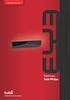 Käyttöopas - käytettäväksi ilman tietokonetta - Esittely Tärkeitä turvallisuusohjeita... 3 Tekijänoikeuksia koskeva huomautus...4 Tulostimen osien ja ohjauspaneelin toimintojen opas Osat... 5 Ohjauspaneelin
Käyttöopas - käytettäväksi ilman tietokonetta - Esittely Tärkeitä turvallisuusohjeita... 3 Tekijänoikeuksia koskeva huomautus...4 Tulostimen osien ja ohjauspaneelin toimintojen opas Osat... 5 Ohjauspaneelin
5210n / 5310n -pikaopas
 5210n / 5310n -pikaopas VAARA: Ennen kuin asennat Dell-tulostimen ja käytät sitä, lue Omistajan oppaassa olevat turvallisuusohjeet. 1 5 1 Vastaanottoalusta 2 6 2 Käyttöpaneeli 3 Lokero 1 (vakiolokero)
5210n / 5310n -pikaopas VAARA: Ennen kuin asennat Dell-tulostimen ja käytät sitä, lue Omistajan oppaassa olevat turvallisuusohjeet. 1 5 1 Vastaanottoalusta 2 6 2 Käyttöpaneeli 3 Lokero 1 (vakiolokero)
Muistimoduulit Käyttöopas
 Muistimoduulit Käyttöopas Copyright 2008 Hewlett-Packard Development Company, L.P. Tässä olevat tiedot voivat muuttua ilman ennakkoilmoitusta. Ainoat HP:n tuotteita ja palveluja koskevat takuut mainitaan
Muistimoduulit Käyttöopas Copyright 2008 Hewlett-Packard Development Company, L.P. Tässä olevat tiedot voivat muuttua ilman ennakkoilmoitusta. Ainoat HP:n tuotteita ja palveluja koskevat takuut mainitaan
Käyttöoppaasi. EPSON STYLUS DX6000
 Voit lukea suosituksia käyttäjän oppaista, teknisistä ohjeista tai asennusohjeista tuotteelle. Löydät kysymyksiisi vastaukset käyttöoppaasta ( tiedot, ohjearvot, turvallisuusohjeet, koko, lisävarusteet
Voit lukea suosituksia käyttäjän oppaista, teknisistä ohjeista tai asennusohjeista tuotteelle. Löydät kysymyksiisi vastaukset käyttöoppaasta ( tiedot, ohjearvot, turvallisuusohjeet, koko, lisävarusteet
Muistimoduulit Käyttöopas
 Muistimoduulit Käyttöopas Copyright 2009 Hewlett-Packard Development Company, L.P. Tässä olevat tiedot voivat muuttua ilman ennakkoilmoitusta. Ainoat HP:n tuotteita ja palveluja koskevat takuut mainitaan
Muistimoduulit Käyttöopas Copyright 2009 Hewlett-Packard Development Company, L.P. Tässä olevat tiedot voivat muuttua ilman ennakkoilmoitusta. Ainoat HP:n tuotteita ja palveluja koskevat takuut mainitaan
Muistimoduulit Käyttöopas
 Muistimoduulit Käyttöopas Copyright 2007 Hewlett-Packard Development Company, L.P. Tässä olevat tiedot voivat muuttua ilman ennakkoilmoitusta. Ainoat HP:n tuotteita ja palveluja koskevat takuut mainitaan
Muistimoduulit Käyttöopas Copyright 2007 Hewlett-Packard Development Company, L.P. Tässä olevat tiedot voivat muuttua ilman ennakkoilmoitusta. Ainoat HP:n tuotteita ja palveluja koskevat takuut mainitaan
Suomi. Turvallisuusohjeet. Suomi
 Tämä opas sisältää: Turvallisuusohjeet sivulla 17. Asennuksen vianmääritys sivulla 18. Lisätietojen löytäminen sivulla 22. Turvallisuusohjeet Käytä vain tämän tuotteen mukana toimitettua tai valmistajan
Tämä opas sisältää: Turvallisuusohjeet sivulla 17. Asennuksen vianmääritys sivulla 18. Lisätietojen löytäminen sivulla 22. Turvallisuusohjeet Käytä vain tämän tuotteen mukana toimitettua tai valmistajan
Käyttöoppaasi. EPSON STYLUS PHOTO RX500
 Voit lukea suosituksia käyttäjän oppaista, teknisistä ohjeista tai asennusohjeista tuotteelle. Löydät kysymyksiisi vastaukset käyttöoppaasta ( tiedot, ohjearvot, turvallisuusohjeet, koko, lisävarusteet
Voit lukea suosituksia käyttäjän oppaista, teknisistä ohjeista tai asennusohjeista tuotteelle. Löydät kysymyksiisi vastaukset käyttöoppaasta ( tiedot, ohjearvot, turvallisuusohjeet, koko, lisävarusteet
Ulkoiset mediakortit Käyttöopas
 Ulkoiset mediakortit Käyttöopas Copyright 2007 Hewlett-Packard Development Company, L.P. SD-logo on omistajansa tavaramerkki. Java on Sun Microsystems, Inc:n tavaramerkki Yhdysvalloissa. Tässä olevat tiedot
Ulkoiset mediakortit Käyttöopas Copyright 2007 Hewlett-Packard Development Company, L.P. SD-logo on omistajansa tavaramerkki. Java on Sun Microsystems, Inc:n tavaramerkki Yhdysvalloissa. Tässä olevat tiedot
250 arkin vakiolokeron täyttäminen
 Pikaopas Paperin ja erikoismateriaalin lisääminen Tässä osassa kerrotaan, miten 250 ja 550 arkin lokerot sekä käsinsyöttölokero täytetään.lisäksi siinä on tietoja Paperikoko- ja Paperilaji-asetuksista.
Pikaopas Paperin ja erikoismateriaalin lisääminen Tässä osassa kerrotaan, miten 250 ja 550 arkin lokerot sekä käsinsyöttölokero täytetään.lisäksi siinä on tietoja Paperikoko- ja Paperilaji-asetuksista.
LASERJET PRO 400 MFP. Pikaopas M425
 LASERJET PRO 400 MFP Pikaopas M425 Kopiolaadun optimointi Valittavissa olevat kopiointilaatuasetukset Autom. valinta: Valitse tämä asetus, jos kopiointilaadulla ei ole suurta merkitystä. Tämä on oletusasetus.
LASERJET PRO 400 MFP Pikaopas M425 Kopiolaadun optimointi Valittavissa olevat kopiointilaatuasetukset Autom. valinta: Valitse tämä asetus, jos kopiointilaadulla ei ole suurta merkitystä. Tämä on oletusasetus.
Ulkoiset mediakortit Käyttöopas
 Ulkoiset mediakortit Käyttöopas Copyright 2009 Hewlett-Packard Development Company, L.P. SD-logo on omistajansa tavaramerkki. Tässä olevat tiedot voivat muuttua ilman ennakkoilmoitusta. Ainoat HP:n tuotteita
Ulkoiset mediakortit Käyttöopas Copyright 2009 Hewlett-Packard Development Company, L.P. SD-logo on omistajansa tavaramerkki. Tässä olevat tiedot voivat muuttua ilman ennakkoilmoitusta. Ainoat HP:n tuotteita
LASERJET PRO 200 COLOR MFP. Pikaopas M276
 LASERJET PRO 200 COLOR MFP Pikaopas M276 Kopiolaadun optimointi Valittavissa olevat kopiointilaatuasetukset Autom. valinta: Valitse tämä asetus, jos kopiointilaadulla ei ole suurta merkitystä. Tämä on
LASERJET PRO 200 COLOR MFP Pikaopas M276 Kopiolaadun optimointi Valittavissa olevat kopiointilaatuasetukset Autom. valinta: Valitse tämä asetus, jos kopiointilaadulla ei ole suurta merkitystä. Tämä on
Ulkoiset mediakortit Käyttöopas
 Ulkoiset mediakortit Käyttöopas Copyright 2010 Hewlett-Packard Development Company, L.P. Java on Sun Microsystems, Inc:n tavaramerkki Yhdysvalloissa. SD-logo on omistajansa tavaramerkki. Tuotetta koskeva
Ulkoiset mediakortit Käyttöopas Copyright 2010 Hewlett-Packard Development Company, L.P. Java on Sun Microsystems, Inc:n tavaramerkki Yhdysvalloissa. SD-logo on omistajansa tavaramerkki. Tuotetta koskeva
Ulkoiset mediakortit Käyttöopas
 Ulkoiset mediakortit Käyttöopas Copyright 2009 Hewlett-Packard Development Company, L.P. SD-logo on omistajansa tavaramerkki. Tässä olevat tiedot voivat muuttua ilman ennakkoilmoitusta. Ainoat HP:n tuotteita
Ulkoiset mediakortit Käyttöopas Copyright 2009 Hewlett-Packard Development Company, L.P. SD-logo on omistajansa tavaramerkki. Tässä olevat tiedot voivat muuttua ilman ennakkoilmoitusta. Ainoat HP:n tuotteita
Muistimoduulit Käyttöopas
 Muistimoduulit Käyttöopas Copyright 2009 Hewlett-Packard Development Company, L.P. Tässä olevat tiedot voivat muuttua ilman ennakkoilmoitusta. Ainoat HP:n tuotteita ja palveluja koskevat takuut mainitaan
Muistimoduulit Käyttöopas Copyright 2009 Hewlett-Packard Development Company, L.P. Tässä olevat tiedot voivat muuttua ilman ennakkoilmoitusta. Ainoat HP:n tuotteita ja palveluja koskevat takuut mainitaan
Muistimoduulit Käyttöopas
 Muistimoduulit Käyttöopas Copyright 2009 Hewlett-Packard Development Company, L.P. Tässä olevat tiedot voivat muuttua ilman ennakkoilmoitusta. Ainoat HP:n tuotteita ja palveluja koskevat takuut mainitaan
Muistimoduulit Käyttöopas Copyright 2009 Hewlett-Packard Development Company, L.P. Tässä olevat tiedot voivat muuttua ilman ennakkoilmoitusta. Ainoat HP:n tuotteita ja palveluja koskevat takuut mainitaan
Ulkoiset mediakortit Käyttöopas
 Ulkoiset mediakortit Käyttöopas Copyright 2008 Hewlett-Packard Development Company, L.P. Java on Sun Microsystems, Inc:n tavaramerkki Yhdysvalloissa. SD-logo on omistajansa tavaramerkki. Tuotetta koskeva
Ulkoiset mediakortit Käyttöopas Copyright 2008 Hewlett-Packard Development Company, L.P. Java on Sun Microsystems, Inc:n tavaramerkki Yhdysvalloissa. SD-logo on omistajansa tavaramerkki. Tuotetta koskeva
Muistimoduulit Käyttöopas
 Muistimoduulit Käyttöopas Copyright 2008 Hewlett-Packard Development Company, L.P. Tässä olevat tiedot voivat muuttua ilman ennakkoilmoitusta. Ainoat HP:n tuotteita ja palveluja koskevat takuut mainitaan
Muistimoduulit Käyttöopas Copyright 2008 Hewlett-Packard Development Company, L.P. Tässä olevat tiedot voivat muuttua ilman ennakkoilmoitusta. Ainoat HP:n tuotteita ja palveluja koskevat takuut mainitaan
Käyttöoppaasi. KONICA MINOLTA DI251F http://fi.yourpdfguides.com/dref/590228
 Voit lukea suosituksia käyttäjän oppaista, teknisistä ohjeista tai asennusohjeista tuotteelle. Löydät kysymyksiisi vastaukset käyttöoppaasta ( tiedot, ohjearvot, turvallisuusohjeet, koko, lisävarusteet
Voit lukea suosituksia käyttäjän oppaista, teknisistä ohjeista tai asennusohjeista tuotteelle. Löydät kysymyksiisi vastaukset käyttöoppaasta ( tiedot, ohjearvot, turvallisuusohjeet, koko, lisävarusteet
R4C443Setup Guide Rev. C. Proof Sign-off: K.Gazan CRE Tsukada N.Nomoto R.Thomson. 3/15/01 Pass 0. Suomi MSEUL0475
 Proof Sign-off: K.Gazan CRE Tsukada R Suomi MSEUL0475 L Proof Sign-off: K.Gazan CRE Tsukada Pakkauksen sisällön tarkistaminen paperituki tulostimen ohjelmat ja käsikirjan sisältävä CD-ROM värikasettipakkaus
Proof Sign-off: K.Gazan CRE Tsukada R Suomi MSEUL0475 L Proof Sign-off: K.Gazan CRE Tsukada Pakkauksen sisällön tarkistaminen paperituki tulostimen ohjelmat ja käsikirjan sisältävä CD-ROM värikasettipakkaus
Ulkoiset mediakortit. Käyttöohje
 Ulkoiset mediakortit Käyttöohje Copyright 2007 Hewlett-Packard Development Company, L.P. SD-logo on omistajansa tavaramerkki. Tässä olevat tiedot voivat muuttua ilman ennakkoilmoitusta. Ainoat HP:n tuotteita
Ulkoiset mediakortit Käyttöohje Copyright 2007 Hewlett-Packard Development Company, L.P. SD-logo on omistajansa tavaramerkki. Tässä olevat tiedot voivat muuttua ilman ennakkoilmoitusta. Ainoat HP:n tuotteita
Ulkoiset mediakortit Käyttöopas
 Ulkoiset mediakortit Käyttöopas Copyright 2008 Hewlett-Packard Development Company, L.P. SD-logo on omistajansa tavaramerkki. Tässä olevat tiedot voivat muuttua ilman ennakkoilmoitusta. Ainoat HP:n tuotteita
Ulkoiset mediakortit Käyttöopas Copyright 2008 Hewlett-Packard Development Company, L.P. SD-logo on omistajansa tavaramerkki. Tässä olevat tiedot voivat muuttua ilman ennakkoilmoitusta. Ainoat HP:n tuotteita
Pikaopas. Sähköposti. Faksaaminen. Kopioiminen. Tulostaminen. Sähköpostin lähettäminen. Faksin lähettäminen. Kopioiminen
 Pikaopas Kopioiminen Kopioiminen Huomautuksia: Vältä kuvan leikkautuminen varmistamalla, että alkuperäinen asiakirja ja tuloste ovat samankokoisia. Voit kopioida nopeasti painamalla ohjauspaneelin - painiketta.
Pikaopas Kopioiminen Kopioiminen Huomautuksia: Vältä kuvan leikkautuminen varmistamalla, että alkuperäinen asiakirja ja tuloste ovat samankokoisia. Voit kopioida nopeasti painamalla ohjauspaneelin - painiketta.
Muistimoduulit. Käyttöopas
 Muistimoduulit Käyttöopas Copyright 2006 Hewlett-Packard Development Company, L.P. Näitä tietoja voidaan muuttaa ilman etukäteisilmoitusta. HP-tuotteiden ja - palvelujen ainoat takuut määritetään tuotteiden
Muistimoduulit Käyttöopas Copyright 2006 Hewlett-Packard Development Company, L.P. Näitä tietoja voidaan muuttaa ilman etukäteisilmoitusta. HP-tuotteiden ja - palvelujen ainoat takuut määritetään tuotteiden
Käyttöoppaasi. EPSON STYLUS PHOTO RX640 http://fi.yourpdfguides.com/dref/557356
 Voit lukea suosituksia käyttäjän oppaista, teknisistä ohjeista tai asennusohjeista tuotteelle. Löydät kysymyksiisi vastaukset käyttöoppaasta ( tiedot, ohjearvot, turvallisuusohjeet, koko, lisävarusteet
Voit lukea suosituksia käyttäjän oppaista, teknisistä ohjeista tai asennusohjeista tuotteelle. Löydät kysymyksiisi vastaukset käyttöoppaasta ( tiedot, ohjearvot, turvallisuusohjeet, koko, lisävarusteet
Ulkoiset mediakortit Käyttöopas
 Ulkoiset mediakortit Käyttöopas Copyright 2009 Hewlett-Packard Development Company, L.P. SD-logo on omistajansa tavaramerkki. Tässä olevat tiedot voivat muuttua ilman ennakkoilmoitusta. Ainoat HP:n tuotteita
Ulkoiset mediakortit Käyttöopas Copyright 2009 Hewlett-Packard Development Company, L.P. SD-logo on omistajansa tavaramerkki. Tässä olevat tiedot voivat muuttua ilman ennakkoilmoitusta. Ainoat HP:n tuotteita
Laitteiston käyttöönotto-opas
 Pakkauksesta poistaminen Poista kaikki pakkausmateriaalit. Tämän oppaan kuvat ovat samantyyppisen mallin kuvia. Ne saattavat erota omasta mallistasi, mutta laitteiden käyttötavoissa ei ole eroa. Tuotteen
Pakkauksesta poistaminen Poista kaikki pakkausmateriaalit. Tämän oppaan kuvat ovat samantyyppisen mallin kuvia. Ne saattavat erota omasta mallistasi, mutta laitteiden käyttötavoissa ei ole eroa. Tuotteen
Digitaalikamera Ohjelmisto-opas
 EPSON-digitaalikamera / Digitaalikamera Ohjelmisto-opas Kaikki oikeudet pidätetään. Mitään osaa tästä julkaisusta ei saa jäljentää, tallentaa tai siirtää missään muodossa tai millään tavoin elektronisesti,
EPSON-digitaalikamera / Digitaalikamera Ohjelmisto-opas Kaikki oikeudet pidätetään. Mitään osaa tästä julkaisusta ei saa jäljentää, tallentaa tai siirtää missään muodossa tai millään tavoin elektronisesti,
Laitteiston käyttöönotto-opas
 Pakkauksesta poistaminen Poista kaikki pakkausmateriaalit. Tämän oppaan kuvat ovat samantyyppisen mallin kuvia. Ne saattavat erota omasta mallistasi, mutta laitteiden käyttötavoissa ei ole eroa. Poista
Pakkauksesta poistaminen Poista kaikki pakkausmateriaalit. Tämän oppaan kuvat ovat samantyyppisen mallin kuvia. Ne saattavat erota omasta mallistasi, mutta laitteiden käyttötavoissa ei ole eroa. Poista
3 Taivuta ja ilmaa paperipino ja suorista sen reunat, ennen kuin lisäät sen tulostimeen. 2 Säädä ohjain lisättävän paperin koon mukaan.
 Pikaopas Monisyöttölaitteen täyttö 1 Avaa monisyöttölaite. Paperin lisääminen Lokeroiden täyttäminen VAARA KAATUMISVAARA: Voit vähentää laitteen epävakauden riskiä lisäämällä jokaisen alustan erikseen.
Pikaopas Monisyöttölaitteen täyttö 1 Avaa monisyöttölaite. Paperin lisääminen Lokeroiden täyttäminen VAARA KAATUMISVAARA: Voit vähentää laitteen epävakauden riskiä lisäämällä jokaisen alustan erikseen.
Ulkoiset mediakortit. Käyttöopas
 Ulkoiset mediakortit Käyttöopas Copyright 2006 Hewlett-Packard Development Company, L.P. SD-logo on omistajansa tavaramerkki. Tässä olevat tiedot voivat muuttua ilman ennakkoilmoitusta. Ainoat HP:n tuotteita
Ulkoiset mediakortit Käyttöopas Copyright 2006 Hewlett-Packard Development Company, L.P. SD-logo on omistajansa tavaramerkki. Tässä olevat tiedot voivat muuttua ilman ennakkoilmoitusta. Ainoat HP:n tuotteita
Muistimoduulit. Käyttöopas
 Muistimoduulit Käyttöopas Copyright 2006 Hewlett-Packard Development Company, L.P. Tässä olevat tiedot voivat muuttua ilman ennakkoilmoitusta. Ainoat HP:n tuotteita ja palveluja koskevat takuut mainitaan
Muistimoduulit Käyttöopas Copyright 2006 Hewlett-Packard Development Company, L.P. Tässä olevat tiedot voivat muuttua ilman ennakkoilmoitusta. Ainoat HP:n tuotteita ja palveluja koskevat takuut mainitaan
Ulkoiset tallennusvälinekortit
 Ulkoiset tallennusvälinekortit Asiakirjan osanumero: 419584-351 Tammikuu 2007 Tässä oppaassa kerrotaan ulkoisten tallennusvälinekorttien käytöstä. Sisällysluettelo 1 Digitaalisten tallennusvälineiden korttipaikassa
Ulkoiset tallennusvälinekortit Asiakirjan osanumero: 419584-351 Tammikuu 2007 Tässä oppaassa kerrotaan ulkoisten tallennusvälinekorttien käytöstä. Sisällysluettelo 1 Digitaalisten tallennusvälineiden korttipaikassa
Bluetooth-yksikkö BU-20 Tulostusopas. Sisällys Ennen käyttöä...2 Varotoimet...3 Tulostaminen...4
 Bluetooth-yksikkö BU-20 Tulostusopas Sisällys Ennen käyttöä......................................2 Varotoimet.........................................3 Tulostaminen.......................................4
Bluetooth-yksikkö BU-20 Tulostusopas Sisällys Ennen käyttöä......................................2 Varotoimet.........................................3 Tulostaminen.......................................4
Ulkoiset mediakortit. Käyttöopas
 Ulkoiset mediakortit Käyttöopas Copyright 2006 Hewlett-Packard Development Company, L.P. SD-logo on omistajansa tavaramerkki. Näitä tietoja voidaan muuttaa ilman etukäteisilmoitusta. HP-tuotteiden ja -
Ulkoiset mediakortit Käyttöopas Copyright 2006 Hewlett-Packard Development Company, L.P. SD-logo on omistajansa tavaramerkki. Näitä tietoja voidaan muuttaa ilman etukäteisilmoitusta. HP-tuotteiden ja -
Muistimoduulit. Käyttöopas
 Muistimoduulit Käyttöopas Copyright 2007 Hewlett-Packard Development Company, L.P. Tässä olevat tiedot voivat muuttua ilman ennakkoilmoitusta. Ainoat HP:n tuotteita ja palveluja koskevat takuut mainitaan
Muistimoduulit Käyttöopas Copyright 2007 Hewlett-Packard Development Company, L.P. Tässä olevat tiedot voivat muuttua ilman ennakkoilmoitusta. Ainoat HP:n tuotteita ja palveluja koskevat takuut mainitaan
Ulkoiset mediakortit Käyttöopas
 Ulkoiset mediakortit Käyttöopas Copyright 2009 Hewlett-Packard Development Company, L.P. Java on Sun Microsystems, Inc:in yhdysvaltalainen tavaramerkki. SD-logo on omistajansa tavaramerkki. Tuotetta koskeva
Ulkoiset mediakortit Käyttöopas Copyright 2009 Hewlett-Packard Development Company, L.P. Java on Sun Microsystems, Inc:in yhdysvaltalainen tavaramerkki. SD-logo on omistajansa tavaramerkki. Tuotetta koskeva
SingStar -mikrofonipaketti Käyttöohje. SCEH-0001 7010524 2010 Sony Computer Entertainment Europe
 SingStar -mikrofonipaketti Käyttöohje SCEH-0001 7010524 2010 Sony Computer Entertainment Europe Kiitos siitä, että olet ostanut SingStar -mikrofonipaketin. Lue tämä käyttöohje huolellisesti ennen tuotteen
SingStar -mikrofonipaketti Käyttöohje SCEH-0001 7010524 2010 Sony Computer Entertainment Europe Kiitos siitä, että olet ostanut SingStar -mikrofonipaketin. Lue tämä käyttöohje huolellisesti ennen tuotteen
Ulkoiset mediakortit. Käyttöohje
 Ulkoiset mediakortit Käyttöohje Copyright 2007 Hewlett-Packard Development Company, L.P. SD-logo on omistajansa tavaramerkki. Tässä olevat tiedot voivat muuttua ilman ennakkoilmoitusta. Ainoat HP:n tuotteita
Ulkoiset mediakortit Käyttöohje Copyright 2007 Hewlett-Packard Development Company, L.P. SD-logo on omistajansa tavaramerkki. Tässä olevat tiedot voivat muuttua ilman ennakkoilmoitusta. Ainoat HP:n tuotteita
Monisyöttölaitteen täyttäminen
 Monisyöttölaitteeseen voidaan lisätä monia eri paperikokoja ja -lajeja, kuten kalvoja ja kirjekuoria. Se on kätevä tulostettaessa yksi sivu kirjelomaketta, värillistä paperia tai muuta erikoispaperia.
Monisyöttölaitteeseen voidaan lisätä monia eri paperikokoja ja -lajeja, kuten kalvoja ja kirjekuoria. Se on kätevä tulostettaessa yksi sivu kirjelomaketta, värillistä paperia tai muuta erikoispaperia.
Ulkoiset mediakortit Käyttöohje
 Ulkoiset mediakortit Käyttöohje Copyright 2007 Hewlett-Packard Development Company, L.P. Tässä olevat tiedot voivat muuttua ilman ennakkoilmoitusta. Ainoat HP:n tuotteita ja palveluja koskevat takuut mainitaan
Ulkoiset mediakortit Käyttöohje Copyright 2007 Hewlett-Packard Development Company, L.P. Tässä olevat tiedot voivat muuttua ilman ennakkoilmoitusta. Ainoat HP:n tuotteita ja palveluja koskevat takuut mainitaan
Peruskäyttöopas. Suomi. Esittely Osat... 2 Ohjauspaneeli... 3
 Peruskäyttöopas Esittely Osat... 2 Ohjauspaneeli... 3 Paperin käsittely Paperin valitseminen... 4 Paperin lisääminen... 4 CD/DVD-levyn käsittely CD/DVD-levyn lisääminen... 6 CD/DVD-lokeron työntäminen
Peruskäyttöopas Esittely Osat... 2 Ohjauspaneeli... 3 Paperin käsittely Paperin valitseminen... 4 Paperin lisääminen... 4 CD/DVD-levyn käsittely CD/DVD-levyn lisääminen... 6 CD/DVD-lokeron työntäminen
Ulkoiset mediakortit Käyttöopas
 Ulkoiset mediakortit Käyttöopas Copyright 2007 Hewlett-Packard Development Company, L.P. SD-logo on omistajansa tavaramerkki. Java on Sun Microsystems, Inc:n tavaramerkki Yhdysvalloissa. Tässä olevat tiedot
Ulkoiset mediakortit Käyttöopas Copyright 2007 Hewlett-Packard Development Company, L.P. SD-logo on omistajansa tavaramerkki. Java on Sun Microsystems, Inc:n tavaramerkki Yhdysvalloissa. Tässä olevat tiedot
Ulkoiset mediakortit. Käyttöopas
 Ulkoiset mediakortit Käyttöopas Copyright 2007 Hewlett-Packard Development Company, L.P. Java on Sun Microsystems, Inc:n tavaramerkki Yhdysvalloissa. Tässä olevat tiedot voivat muuttua ilman ennakkoilmoitusta.
Ulkoiset mediakortit Käyttöopas Copyright 2007 Hewlett-Packard Development Company, L.P. Java on Sun Microsystems, Inc:n tavaramerkki Yhdysvalloissa. Tässä olevat tiedot voivat muuttua ilman ennakkoilmoitusta.
Ulkoiset mediakortit. Käyttöopas
 Ulkoiset mediakortit Käyttöopas Copyright 2006 Hewlett-Packard Development Company, L.P. SD-logo on omistajansa tavaramerkki. Java on Sun Microsystems, Inc:n tavaramerkki Yhdysvalloissa. Tässä olevat tiedot
Ulkoiset mediakortit Käyttöopas Copyright 2006 Hewlett-Packard Development Company, L.P. SD-logo on omistajansa tavaramerkki. Java on Sun Microsystems, Inc:n tavaramerkki Yhdysvalloissa. Tässä olevat tiedot
Muistimoduulit. Oppaan osanumero: Tässä oppaassa kerrotaan tietokoneen muistin vaihtamisesta ja laajentamisesta.
 Muistimoduulit Oppaan osanumero: 407947-351 Toukokuu 2006 Tässä oppaassa kerrotaan tietokoneen muistin vaihtamisesta ja laajentamisesta. Sisällysluettelo 1 Muistimoduulien lisääminen tai vaihtaminen Muistimoduulin
Muistimoduulit Oppaan osanumero: 407947-351 Toukokuu 2006 Tässä oppaassa kerrotaan tietokoneen muistin vaihtamisesta ja laajentamisesta. Sisällysluettelo 1 Muistimoduulien lisääminen tai vaihtaminen Muistimoduulin
Käyttöoppaasi. HP COMPAQ PRESARIO F760EM http://fi.yourpdfguides.com/dref/4171044
 Voit lukea suosituksia käyttäjän oppaista, teknisistä ohjeista tai asennusohjeista tuotteelle HP COMPAQ PRESARIO F760EM. Löydät kysymyksiisi vastaukset HP COMPAQ PRESARIO F760EM käyttöoppaasta ( tiedot,
Voit lukea suosituksia käyttäjän oppaista, teknisistä ohjeista tai asennusohjeista tuotteelle HP COMPAQ PRESARIO F760EM. Löydät kysymyksiisi vastaukset HP COMPAQ PRESARIO F760EM käyttöoppaasta ( tiedot,
Muistimoduulit. Oppaan osanumero: Tässä oppaassa kerrotaan tietokoneen muistin vaihtamisesta ja laajentamisesta.
 Muistimoduulit Oppaan osanumero: 405768-351 Toukokuu 2006 Tässä oppaassa kerrotaan tietokoneen muistin vaihtamisesta ja laajentamisesta. Sisällysluettelo 1 Muistimoduulien lisääminen tai vaihtaminen Muistimoduulin
Muistimoduulit Oppaan osanumero: 405768-351 Toukokuu 2006 Tässä oppaassa kerrotaan tietokoneen muistin vaihtamisesta ja laajentamisesta. Sisällysluettelo 1 Muistimoduulien lisääminen tai vaihtaminen Muistimoduulin
Käyttöpaneelin käyttäminen
 Tässä luvussa on tietoja käyttöpaneelista, tulostinasetusten muuttamisesta ja käyttöpaneelin valikoista. Useimmat tulostinasetukset voidaan muuttaa sovellusohjelmalla tai tulostinajurilla. Sovellusohjelmalla
Tässä luvussa on tietoja käyttöpaneelista, tulostinasetusten muuttamisesta ja käyttöpaneelin valikoista. Useimmat tulostinasetukset voidaan muuttaa sovellusohjelmalla tai tulostinajurilla. Sovellusohjelmalla
Muistimoduulit. Asiakirjan osanumero: 393521-351. Tässä oppaassa kerrotaan tietokoneen muistin vaihtamisesta ja laajentamisesta.
 Muistimoduulit Asiakirjan osanumero: 393521-351 Lokakuu 2005 Tässä oppaassa kerrotaan tietokoneen muistin vaihtamisesta ja laajentamisesta. Sisällysluettelo 1 Muistimoduulien lisääminen tai vaihtaminen
Muistimoduulit Asiakirjan osanumero: 393521-351 Lokakuu 2005 Tässä oppaassa kerrotaan tietokoneen muistin vaihtamisesta ja laajentamisesta. Sisällysluettelo 1 Muistimoduulien lisääminen tai vaihtaminen
Muistimoduulit. Oppaan osanumero: Tässä oppaassa kerrotaan tietokoneen muistin vaihtamisesta ja laajentamisesta.
 Muistimoduulit Oppaan osanumero: 408724-351 Toukokuu 2006 Tässä oppaassa kerrotaan tietokoneen muistin vaihtamisesta ja laajentamisesta. Sisällysluettelo 1 Muistimoduulien lisääminen tai vaihtaminen Muistimoduulin
Muistimoduulit Oppaan osanumero: 408724-351 Toukokuu 2006 Tässä oppaassa kerrotaan tietokoneen muistin vaihtamisesta ja laajentamisesta. Sisällysluettelo 1 Muistimoduulien lisääminen tai vaihtaminen Muistimoduulin
LASERJET PROFESSIONAL M1130/M1210. MFP-sarja. Pikaopas
 LASERJET PROFESSIONAL M1130/M1210 MFP-sarja Pikaopas Erikoispaperille, tarroille tai kalvoille tulostaminen Windowsissa 1. Valitse ohjelman Tiedosto-valikosta Tulosta. 2. Valitse laite ja paina Ominaisuudet-
LASERJET PROFESSIONAL M1130/M1210 MFP-sarja Pikaopas Erikoispaperille, tarroille tai kalvoille tulostaminen Windowsissa 1. Valitse ohjelman Tiedosto-valikosta Tulosta. 2. Valitse laite ja paina Ominaisuudet-
TRUST FLAT SCAN USB 19200
 TRUST FLAT SCAN USB 19200 Pika-asennusohje Versio 1.0 1 1. Johdanto Tämä käyttöohje on tarkoitettu Trust Flat Scan USB 19200 - tuotteen käyttäjille. Tuotteen asentamisessa ei tarvita mitään erityisiä ennakkotietoja
TRUST FLAT SCAN USB 19200 Pika-asennusohje Versio 1.0 1 1. Johdanto Tämä käyttöohje on tarkoitettu Trust Flat Scan USB 19200 - tuotteen käyttäjille. Tuotteen asentamisessa ei tarvita mitään erityisiä ennakkotietoja
Muistimoduulit. Asiakirjan osanumero: Tässä oppaassa kerrotaan tietokoneen muistin vaihtamisesta ja laajentamisesta.
 Muistimoduulit Asiakirjan osanumero: 419435-351 Tammikuu 2007 Tässä oppaassa kerrotaan tietokoneen muistin vaihtamisesta ja laajentamisesta. Sisällysluettelo Muistimoduulien lisääminen tai vaihtaminen
Muistimoduulit Asiakirjan osanumero: 419435-351 Tammikuu 2007 Tässä oppaassa kerrotaan tietokoneen muistin vaihtamisesta ja laajentamisesta. Sisällysluettelo Muistimoduulien lisääminen tai vaihtaminen
LASERJET PRO 500 COLOR MFP. Pikaopas M570
 LASERJET PRO 500 COLOR MFP Pikaopas M570 USB-pikatulostus 1. Liitä USB-asema laitteen etupaneelin USBporttiin. 2. USB-flash-asema-valikko avautuu. Selaa vaihtoehtoja nuolipainikkeilla. Tulosta asiakirja
LASERJET PRO 500 COLOR MFP Pikaopas M570 USB-pikatulostus 1. Liitä USB-asema laitteen etupaneelin USBporttiin. 2. USB-flash-asema-valikko avautuu. Selaa vaihtoehtoja nuolipainikkeilla. Tulosta asiakirja
Muistimoduulit. Oppaan osanumero: Tässä oppaassa kerrotaan tietokoneen muistin vaihtamisesta ja laajentamisesta.
 Muistimoduulit Oppaan osanumero: 430246-351 Tammikuu 2007 Tässä oppaassa kerrotaan tietokoneen muistin vaihtamisesta ja laajentamisesta. Sisällysluettelo Muistimoduulien lisääminen tai vaihtaminen Muistimoduulin
Muistimoduulit Oppaan osanumero: 430246-351 Tammikuu 2007 Tässä oppaassa kerrotaan tietokoneen muistin vaihtamisesta ja laajentamisesta. Sisällysluettelo Muistimoduulien lisääminen tai vaihtaminen Muistimoduulin
Osat. arkinsyöttölaite paperituki syöttölaitteen suojus. reunaohjain. asiakirjakansi. tulostelokero. asiakirja-alusta. lasitaso
 Osat reunaohjain arkinsyöttölaite paperituki syöttölaitteen suojus asiakirjakansi tulostelokero kuljetuslukon vipu asiakirja-alusta lasitaso ohjauspaneeli (Lisätietoja on kohdassa Ohjauspaneelin toiminnot
Osat reunaohjain arkinsyöttölaite paperituki syöttölaitteen suojus asiakirjakansi tulostelokero kuljetuslukon vipu asiakirja-alusta lasitaso ohjauspaneeli (Lisätietoja on kohdassa Ohjauspaneelin toiminnot
Ulkoiset mediakortit. Asiakirjan osanumero: Tässä oppaassa kerrotaan ulkoisten tallennusvälinekorttien käytöstä.
 Ulkoiset mediakortit Asiakirjan osanumero: 393506-351 Lokakuu 2005 Tässä oppaassa kerrotaan ulkoisten tallennusvälinekorttien käytöstä. Sisällysluettelo 1 Digitaalisten tallennusvälineiden korttipaikassa
Ulkoiset mediakortit Asiakirjan osanumero: 393506-351 Lokakuu 2005 Tässä oppaassa kerrotaan ulkoisten tallennusvälinekorttien käytöstä. Sisällysluettelo 1 Digitaalisten tallennusvälineiden korttipaikassa
Tulostusopas. Lokeroiden täyttäminen. Tulostusopas. 1 Vedä lokero kokonaan ulos.
 Sivu 1/10 Tulostusopas Tässä osassa kerrotaan, miten 250 ja 550 arkin lokerot sekä monisyöttölaite täytetään. Lisäksi se sisältää tietoja paperin suunnasta, Paperikoko- ja Paperilaji-asetusten määrittämisestä
Sivu 1/10 Tulostusopas Tässä osassa kerrotaan, miten 250 ja 550 arkin lokerot sekä monisyöttölaite täytetään. Lisäksi se sisältää tietoja paperin suunnasta, Paperikoko- ja Paperilaji-asetusten määrittämisestä
Wi-Fi Direct -opas. Helppo määritys Wi-Fi Directin avulla. Vianmääritys. Liite
 Wi-Fi Direct -opas Helppo määritys Wi-Fi Directin avulla Vianmääritys Liite Sisällys Tietoja oppaasta... 2 Oppaassa käytetyt symbolit... 2 Vastuuvapauslauseke... 2 1. Helppo määritys Wi-Fi Directin avulla
Wi-Fi Direct -opas Helppo määritys Wi-Fi Directin avulla Vianmääritys Liite Sisällys Tietoja oppaasta... 2 Oppaassa käytetyt symbolit... 2 Vastuuvapauslauseke... 2 1. Helppo määritys Wi-Fi Directin avulla
Potilasopas. Tämän oppaan omistaa:
 Potilasopas Tämän oppaan omistaa: Icare HOME (Malli: TA022) POTILASOPAS TA022-035 FI-3.1 3 Johdanto Tämä opas sisältää Icare HOME -tonometrin käyttöohjeet. Lue ohjeet huolellisesti, ennen kuin alat käyttää
Potilasopas Tämän oppaan omistaa: Icare HOME (Malli: TA022) POTILASOPAS TA022-035 FI-3.1 3 Johdanto Tämä opas sisältää Icare HOME -tonometrin käyttöohjeet. Lue ohjeet huolellisesti, ennen kuin alat käyttää
Tietokoneen päivitys- ja huoltoopas. Printed in
 Tietokoneen päivitys- ja huoltoopas Printed in Kiintolevyaseman irrottaminen ja asentaminen Ominaisuudet voivat vaihdella malleittain. Kiintolevyaseman irrottaminen ja asentaminen 20 40 minuuttia Ennen
Tietokoneen päivitys- ja huoltoopas Printed in Kiintolevyaseman irrottaminen ja asentaminen Ominaisuudet voivat vaihdella malleittain. Kiintolevyaseman irrottaminen ja asentaminen 20 40 minuuttia Ennen
Ulkoiset mediakortit. Käyttöopas
 Ulkoiset mediakortit Käyttöopas Copyright 2007 Hewlett-Packard Development Company, L.P. SD-logo on omistajansa tavaramerkki. Tässä olevat tiedot voivat muuttua ilman ennakkoilmoitusta. Ainoat HP:n tuotteita
Ulkoiset mediakortit Käyttöopas Copyright 2007 Hewlett-Packard Development Company, L.P. SD-logo on omistajansa tavaramerkki. Tässä olevat tiedot voivat muuttua ilman ennakkoilmoitusta. Ainoat HP:n tuotteita
Tulostuslaatuopas. Tulostuslaatuongelmien selvittäminen. Tyhjiä sivuja. Tulostuslaatuopas
 Sivu 1/7 Tulostuslaatuopas Monet tulostuslaatuongelmat voidaan ratkaista vaihtamalla tulostustarvike tai huoltotarvike, jonka käyttöikä on päättymässä. Tarkista tulostimen tarvikkeen tila ohjauspaneelista.
Sivu 1/7 Tulostuslaatuopas Monet tulostuslaatuongelmat voidaan ratkaista vaihtamalla tulostustarvike tai huoltotarvike, jonka käyttöikä on päättymässä. Tarkista tulostimen tarvikkeen tila ohjauspaneelista.
Käyttöoppaasi. KONICA MINOLTA CF9001
 Voit lukea suosituksia käyttäjän oppaista, teknisistä ohjeista tai asennusohjeista tuotteelle KONICA MINOLTA CF9001. Löydät kysymyksiisi vastaukset KONICA MINOLTA CF9001 käyttöoppaasta ( tiedot, ohjearvot,
Voit lukea suosituksia käyttäjän oppaista, teknisistä ohjeista tai asennusohjeista tuotteelle KONICA MINOLTA CF9001. Löydät kysymyksiisi vastaukset KONICA MINOLTA CF9001 käyttöoppaasta ( tiedot, ohjearvot,
Pinon enimmäiskorkeus on 10 mm. Monisyöttölaitteessa voi olla 100 arkkia paperia, joka painaa 75 g/m 2 10 kirjekuorta 75 kalvoa
 Monisyöttölaitteessa voi olla erikokoista ja -tyyppistä tulostusmateriaalia, kuten kalvoja, postikortteja, arkistokortteja ja kirjekuoria. Siitä on hyötyä tulostettaessa yksittäisille kirjepaperin, värillisen
Monisyöttölaitteessa voi olla erikokoista ja -tyyppistä tulostusmateriaalia, kuten kalvoja, postikortteja, arkistokortteja ja kirjekuoria. Siitä on hyötyä tulostettaessa yksittäisille kirjepaperin, värillisen
Ulkoiset mediakortit. Käyttöopas
 Ulkoiset mediakortit Käyttöopas Copyright 2006 Hewlett-Packard Development Company, L.P. Java on Sun Microsystems, Inc:n tavaramerkki Yhdysvalloissa. Tässä olevat tiedot voivat muuttua ilman ennakkoilmoitusta.
Ulkoiset mediakortit Käyttöopas Copyright 2006 Hewlett-Packard Development Company, L.P. Java on Sun Microsystems, Inc:n tavaramerkki Yhdysvalloissa. Tässä olevat tiedot voivat muuttua ilman ennakkoilmoitusta.
DIOJEN & NEGATIIVIEN DIGITOINTI Canon Canoscan -skannerilla
 DIOJEN & NEGATIIVIEN DIGITOINTI Canon Canoscan -skannerilla 1. Kytke skanneriin virta painamalla skannerin oikealla puolella olevaa virtakytkintä. 2. Avaa skannerin kansi ja poista valotuskannen suoja-arkki.
DIOJEN & NEGATIIVIEN DIGITOINTI Canon Canoscan -skannerilla 1. Kytke skanneriin virta painamalla skannerin oikealla puolella olevaa virtakytkintä. 2. Avaa skannerin kansi ja poista valotuskannen suoja-arkki.
ABCDE ABCDE ABCDE. Tulostuslaatuopas. Tulostuslaatuongelmien selvittäminen. Epätasainen tulostusjälki. Tulostuslaatuopas
 Sivu 1/8 Tulostuslaatuopas Monet tulostuslaatuongelmat voidaan ratkaista vaihtamalla tulostustarvike tai huoltotarvike, jonka käyttöikä on päättymässä. Tarkista tulostimen tarvikkeen tila ohjauspaneelista.
Sivu 1/8 Tulostuslaatuopas Monet tulostuslaatuongelmat voidaan ratkaista vaihtamalla tulostustarvike tai huoltotarvike, jonka käyttöikä on päättymässä. Tarkista tulostimen tarvikkeen tila ohjauspaneelista.
Muistimoduulit. Asiakirjan osanumero: Tässä oppaassa kerrotaan tietokoneen muistin vaihtamisesta ja laajentamisesta.
 Muistimoduulit Asiakirjan osanumero: 404159-351 Maaliskuu 2006 Tässä oppaassa kerrotaan tietokoneen muistin vaihtamisesta ja laajentamisesta. Sisällysluettelo 1 Muistimoduulien lisääminen tai vaihtaminen
Muistimoduulit Asiakirjan osanumero: 404159-351 Maaliskuu 2006 Tässä oppaassa kerrotaan tietokoneen muistin vaihtamisesta ja laajentamisesta. Sisällysluettelo 1 Muistimoduulien lisääminen tai vaihtaminen
LUE KÄYTTÖOHJE KOKONAISUUDESSAAN ENNEN LAITTEEN KÄYTTÖÄ SÄILYTÄ NÄMÄ OHJEET
 TÄMÄ SISÄLTYY: Tuulettimen Virtapainike nopeuden merkkivalot Takasäleikkö EA I SK KE NEN I HA AL KO RK Etusäleikkö Vesisäiliö Tuulettimen nopeuspainike Valopainike USB-johto USB-virta-adapteri LUE KÄYTTÖOHJE
TÄMÄ SISÄLTYY: Tuulettimen Virtapainike nopeuden merkkivalot Takasäleikkö EA I SK KE NEN I HA AL KO RK Etusäleikkö Vesisäiliö Tuulettimen nopeuspainike Valopainike USB-johto USB-virta-adapteri LUE KÄYTTÖOHJE
CCS COMBO 2 ADAPTER. Omistajan käsikirja
 CCS COMBO 2 ADAPTER Omistajan käsikirja VAROITUKSIA SÄILYTÄ NÄMÄ TÄRKEÄT TURVALLISUUSOHJEET. Tämä asiakirja sisältää tärkeitä ohjeita ja varoituksia, joita on noudatettava CCS Combo 2 -adapteria käytettäessä.
CCS COMBO 2 ADAPTER Omistajan käsikirja VAROITUKSIA SÄILYTÄ NÄMÄ TÄRKEÄT TURVALLISUUSOHJEET. Tämä asiakirja sisältää tärkeitä ohjeita ja varoituksia, joita on noudatettava CCS Combo 2 -adapteria käytettäessä.
Valotuslasi. 1. Aseta originaalit etusivut ylöspäin syöttölaitteen syöttöalustalle. Siirrä syöttöohjain originaaleja vasten.
 Xerox WorkCentre 9/9 -monitoimitulostin Kopioiminen. Aseta originaalit etusivut ylöspäin syöttölaitteen syöttöalustalle. Siirrä syöttöohjain originaaleja vasten. Laske syöttölaite alas.. Peruuta mahdolliset
Xerox WorkCentre 9/9 -monitoimitulostin Kopioiminen. Aseta originaalit etusivut ylöspäin syöttölaitteen syöttöalustalle. Siirrä syöttöohjain originaaleja vasten. Laske syöttölaite alas.. Peruuta mahdolliset
VAARA LOUKKAANTUMISVAARA:
 Sivu 1/19 Tulostusopas Tulostusmateriaalin lisääminen 250 tai 550 arkin lokeroon VAARA LOUKKAANTUMISVAARA: Voit vähentää laitteen epävakauden riskiä lisäämällä jokaisen alustan erikseen. Pidä kaikki muut
Sivu 1/19 Tulostusopas Tulostusmateriaalin lisääminen 250 tai 550 arkin lokeroon VAARA LOUKKAANTUMISVAARA: Voit vähentää laitteen epävakauden riskiä lisäämällä jokaisen alustan erikseen. Pidä kaikki muut
JOHDANTO AirPrint on käytettävissä vain tulostimissa tai monitoimilaitteissa, jotka tukevat AirPrintiä. Huomaa
 Käyttöopas AirPrint JOHDANTO Tässä oppaassa olevien tietojen täydellisyys, täsmällisyys ja ajantasaisuus on pyritty varmistamaan kaikin keinoin. Valmistaja ei vastaa omien vaikutusmahdollisuuksiensa ulkopuolella
Käyttöopas AirPrint JOHDANTO Tässä oppaassa olevien tietojen täydellisyys, täsmällisyys ja ajantasaisuus on pyritty varmistamaan kaikin keinoin. Valmistaja ei vastaa omien vaikutusmahdollisuuksiensa ulkopuolella
Ulkoiset tallennusvälinekortit
 Ulkoiset tallennusvälinekortit Asiakirjan osanumero: 404158-351 Maaliskuu 2006 Tässä oppaassa kerrotaan ulkoisten tallennusvälinekorttien käytöstä. Sisällysluettelo 1 Digitaalisten tallennusvälineiden
Ulkoiset tallennusvälinekortit Asiakirjan osanumero: 404158-351 Maaliskuu 2006 Tässä oppaassa kerrotaan ulkoisten tallennusvälinekorttien käytöstä. Sisällysluettelo 1 Digitaalisten tallennusvälineiden
5. Valitse Skannauslähde Skannaa-painike (etupaneeli) -ikkunasta Kuva tiedostoon.
 1 Kuvien ja asiakirjojen skannaus HP Scanjet G4050 (PIKAOHJE!) VALOKUVIEN SKANNAUS 1. Käynnistä skanneri virtapainikkeesta 2. Avaa skannerin kansi ja aseta kuva seuraavasti: kuvapuoli, eli skannattava
1 Kuvien ja asiakirjojen skannaus HP Scanjet G4050 (PIKAOHJE!) VALOKUVIEN SKANNAUS 1. Käynnistä skanneri virtapainikkeesta 2. Avaa skannerin kansi ja aseta kuva seuraavasti: kuvapuoli, eli skannattava
Käyttöoppaasi. XEROX COLORQUBE 9300 http://fi.yourpdfguides.com/dref/4276581
 Voit lukea suosituksia käyttäjän oppaista, teknisistä ohjeista tai asennusohjeista tuotteelle XEROX COLORQUBE 9300. Löydät kysymyksiisi vastaukset XEROX COLORQUBE 9300 käyttöoppaasta ( tiedot, ohjearvot,
Voit lukea suosituksia käyttäjän oppaista, teknisistä ohjeista tai asennusohjeista tuotteelle XEROX COLORQUBE 9300. Löydät kysymyksiisi vastaukset XEROX COLORQUBE 9300 käyttöoppaasta ( tiedot, ohjearvot,
Peruskäyttöopas -käytettäväksi ilman tietokonetta-
 Peruskäyttöopas -käytettäväksi ilman tietokonetta- Turvallisuusohjeita Tärkeitä turvallisuusohjeita...3 Ohjauspaneelin toiminnot Ohjauspaneeli...4 Tietojen tallentaminen Valokuvan tai asiakirjan skannaaminen...
Peruskäyttöopas -käytettäväksi ilman tietokonetta- Turvallisuusohjeita Tärkeitä turvallisuusohjeita...3 Ohjauspaneelin toiminnot Ohjauspaneeli...4 Tietojen tallentaminen Valokuvan tai asiakirjan skannaaminen...
Jos käytät ladattuja fontteja, varmista että tulostin, isäntätietokone ja ohjelmistosovellus tukevat niitä.
 Sivu 1/13 Tulostuslaatuopas Jos ongelma ei ratkea näiden ohjeiden avulla, ota yhteys asiakastukeen. Jokin tulostimen osa on ehkä säädettävä tai vaihdettava. Merkkien reunat ovat rosoiset tai epätasaiset
Sivu 1/13 Tulostuslaatuopas Jos ongelma ei ratkea näiden ohjeiden avulla, ota yhteys asiakastukeen. Jokin tulostimen osa on ehkä säädettävä tai vaihdettava. Merkkien reunat ovat rosoiset tai epätasaiset
Paperi on ehkä imenyt kosteutta ympäristöstä. Säilytä paperia alkuperäisessä pakkauksessa, kunnes sitä käytetään.
 Sivu 1/10 Tulostuslaatuopas Monet tulostuslaatuongelmat voidaan ratkaista vaihtamalla tulostustarvike tai huoltotarvike, jonka käyttöikä on päättymässä. Tarkista tulostimen tarvikkeen tila ohjauspaneelista.
Sivu 1/10 Tulostuslaatuopas Monet tulostuslaatuongelmat voidaan ratkaista vaihtamalla tulostustarvike tai huoltotarvike, jonka käyttöikä on päättymässä. Tarkista tulostimen tarvikkeen tila ohjauspaneelista.
Tulostusongelmien ratkaiseminen
 Jos ehdotettu korjaustoimi ei korjaa ongelmaa, ota yhteys huoltoedustajaan. 1 Työ ei tulostunut oikein tai sivulla on vääriä merkkejä. Varmista, että Valmis-ilmoitus näkyy käyttöpaneelissa, ennen kuin
Jos ehdotettu korjaustoimi ei korjaa ongelmaa, ota yhteys huoltoedustajaan. 1 Työ ei tulostunut oikein tai sivulla on vääriä merkkejä. Varmista, että Valmis-ilmoitus näkyy käyttöpaneelissa, ennen kuin
SUOMI Johdanto Yleiskuvaus (Kuva 1) Tärkeää Vaara Varoitus Varoitus Sähkömagneettiset kentät Yleistä
 SUOMI 49 Johdanto Onnittelut ostoksestasi ja tervetuloa Philips-tuotteiden käyttäjäksi! Hyödynnä Philipsin tuki ja rekisteröi tuotteesi osoitteessa www.philips.com/welcome. Yleiskuvaus (Kuva 1) 1 Terä
SUOMI 49 Johdanto Onnittelut ostoksestasi ja tervetuloa Philips-tuotteiden käyttäjäksi! Hyödynnä Philipsin tuki ja rekisteröi tuotteesi osoitteessa www.philips.com/welcome. Yleiskuvaus (Kuva 1) 1 Terä
Aloita tästä. Poista kaikki teipit ja nosta näyttö. Tarkasta varusteet
 HP Photosmart 2600/2700 series all-in-one User Guide Aloita tästä 1 USB-kaapelin käyttäjät: Asenna USB-kaapeli vasta, kun sinua neuvotaan tekemään niin, koska muuten ohjelmisto ei ehkä asennu oikein. Määritä
HP Photosmart 2600/2700 series all-in-one User Guide Aloita tästä 1 USB-kaapelin käyttäjät: Asenna USB-kaapeli vasta, kun sinua neuvotaan tekemään niin, koska muuten ohjelmisto ei ehkä asennu oikein. Määritä
Muistimoduulit. Asiakirjan osanumero: Tässä oppaassa kerrotaan tietokoneen muistin vaihtamisesta ja laajentamisesta.
 Muistimoduulit Asiakirjan osanumero: 396849-351 Maaliskuu 2006 Tässä oppaassa kerrotaan tietokoneen muistin vaihtamisesta ja laajentamisesta. Sisällysluettelo 1 Muistimoduulien lisääminen tai vaihtaminen
Muistimoduulit Asiakirjan osanumero: 396849-351 Maaliskuu 2006 Tässä oppaassa kerrotaan tietokoneen muistin vaihtamisesta ja laajentamisesta. Sisällysluettelo 1 Muistimoduulien lisääminen tai vaihtaminen
Käyttöpaneelin käyttäminen
 Tässä jaksossa on tietoja käyttöpaneelin käytöstä, tulostimen asetusten muuttamisesta ja käyttöpaneelin valikoiden sisällöstä. 1 Useimpia tulostimen asetuksia voi muuttaa sovellusohjelmasta tai tulostinajurista.
Tässä jaksossa on tietoja käyttöpaneelin käytöstä, tulostimen asetusten muuttamisesta ja käyttöpaneelin valikoiden sisällöstä. 1 Useimpia tulostimen asetuksia voi muuttaa sovellusohjelmasta tai tulostinajurista.
Muistimoduulit Käyttöopas
 Muistimoduulit Käyttöopas Copyright 2009 Hewlett-Packard Development Company, L.P. Tässä olevat tiedot voivat muuttua ilman ennakkoilmoitusta. Ainoat HP:n tuotteita ja palveluja koskevat takuut mainitaan
Muistimoduulit Käyttöopas Copyright 2009 Hewlett-Packard Development Company, L.P. Tässä olevat tiedot voivat muuttua ilman ennakkoilmoitusta. Ainoat HP:n tuotteita ja palveluja koskevat takuut mainitaan
Ulkoiset mediakortit Käyttöopas
 Ulkoiset mediakortit Käyttöopas Copyright 2008 Hewlett-Packard Development Company, L.P. SD-logo on omistajansa tavaramerkki. Tässä olevat tiedot voivat muuttua ilman ennakkoilmoitusta. Ainoat HP:n tuotteita
Ulkoiset mediakortit Käyttöopas Copyright 2008 Hewlett-Packard Development Company, L.P. SD-logo on omistajansa tavaramerkki. Tässä olevat tiedot voivat muuttua ilman ennakkoilmoitusta. Ainoat HP:n tuotteita
Tulostuslaatuopas. Tyhjät tai valkoiset sivut. Tumma tuloste. Tulostuslaatuopas. Sivu 1/16
 Sivu 1/16 Tulostuslaatuopas Tyhjät tai valkoiset sivut a Poista kuvayksikkö tai kuvansiirtopaketti ja asenna se uudelleen. Varoitus Vaurioitumisen mahdollisuus: Älä altista kuvayksikköä tai kuvansiirtopakettia
Sivu 1/16 Tulostuslaatuopas Tyhjät tai valkoiset sivut a Poista kuvayksikkö tai kuvansiirtopaketti ja asenna se uudelleen. Varoitus Vaurioitumisen mahdollisuus: Älä altista kuvayksikköä tai kuvansiirtopakettia
Käyttöopas kahden kameran väliseen tiedostojen siirtoon
 Canon-digitaalikamera Käyttöopas kahden kameran väliseen tiedostojen siirtoon Sisällysluettelo Johdanto....................................... 1 Kuvien siirtäminen langattomassa yhteydessä........ 2 Kameran
Canon-digitaalikamera Käyttöopas kahden kameran väliseen tiedostojen siirtoon Sisällysluettelo Johdanto....................................... 1 Kuvien siirtäminen langattomassa yhteydessä........ 2 Kameran
OHJEITA KOPIOINTIIN JA TULOSTUKSEEN
 OHJEITA KOPIOINTIIN JA TULOSTUKSEEN 1 Sisällys Tulostimen valinta ja perustulostaminen... 4 Perusvälilehti... 5 Paperilähteen valinta... 5 Erikoismateriaalien tulostaminen... 6 Turvattu tulostus... 7 Asettelu
OHJEITA KOPIOINTIIN JA TULOSTUKSEEN 1 Sisällys Tulostimen valinta ja perustulostaminen... 4 Perusvälilehti... 5 Paperilähteen valinta... 5 Erikoismateriaalien tulostaminen... 6 Turvattu tulostus... 7 Asettelu
Web Services -toiminnon käyttö skannaukseen verkossa (Windows Vista SP2 tai uudempi, Windows 7 ja Windows 8)
 Web Services -toiminnon käyttö skannaukseen verkossa (Windows Vista SP2 tai uudempi, Windows 7 ja Windows 8) Web Services -protokollan avulla Windows Vista (SP2 tai uudempi)-, Windows 7- ja Windows 8 -
Web Services -toiminnon käyttö skannaukseen verkossa (Windows Vista SP2 tai uudempi, Windows 7 ja Windows 8) Web Services -protokollan avulla Windows Vista (SP2 tai uudempi)-, Windows 7- ja Windows 8 -
Kopioiminen TAI. Xerox WorkCentre 5845/5855/5865/5875/5890. Ohjaustaulu. Originaalien syöttölaite. Valotuslasi
 Xerox WorkCentre 8/8/8/8/890 Kopioiminen Kaikki palvelut Töiden tila Kosketusnäyttö Käynnistys Nollaa kaikki Pysäytys. Aseta originaalit etusivut ylöspäin syöttölaitteen syöttöalustalle. Siirrä syöttöohjain
Xerox WorkCentre 8/8/8/8/890 Kopioiminen Kaikki palvelut Töiden tila Kosketusnäyttö Käynnistys Nollaa kaikki Pysäytys. Aseta originaalit etusivut ylöspäin syöttölaitteen syöttöalustalle. Siirrä syöttöohjain
Tulostuslaatuongelmat
 1 Tulostusjälki on liian vaaleaa tai kuvissa tai tekstissä on tyhjiä kohtia. Varmista, että tulostimessa käytetään suositeltua paperia tai muuta tulostusmateriaalia. Tulosta materiaalille, joka on otettu
1 Tulostusjälki on liian vaaleaa tai kuvissa tai tekstissä on tyhjiä kohtia. Varmista, että tulostimessa käytetään suositeltua paperia tai muuta tulostusmateriaalia. Tulosta materiaalille, joka on otettu
